Как нарисовать арт портрет: Портрет в Стиле Поп-Арт | Учимся Рисовать (+14 фото)
Рисуем в Фотошоп портрет в стиле Line Art / Creativo.one
В этом уроке вы узнаете, как создать красивый цветной карандашный рисунок из фотографии, используя художественные линии, градиенты, эффекты шума для имитации техники аэрографа, а также используя стандартные инструменты для создания простого дизайна рисунка. Достаньте свой планшет, откройте программу Adobe Photoshop, и давайте приступим.
Итоговый результат
1. Создайте новый документ
Шаг 1
Создайте новый документ в программе Adobe Photoshop (я использую версию CC 2014), установите примерно следующие размеры 8 дюймов х 10 дюймов при разрешении 300 пик/дюйм. Размеры данного документа произвольные, поэтому, вы можете использовать свои размеры рабочего документа, которые подойдут для вашей исходной фотографии или для вашего дизайна.
Откройте своё исходное изображение.
Шаг 2
Кисть, которую мы используем для создания художественных линий, это изменённая стандартная кисть. Перейдите в закладку Кисти (Brush), в настройках выберите жёсткую круглую кисть, задайте угол и форму кисти, придав заострённый вид эллипса и угол 39° или примерно такой же. С помощью этой кисти, мы придадим нашим линиям отточенный каллиграфический вид. В настройках 
2. Проведите обводку черт лица
Шаг 1
Создайте новый слой и с помощью кисти, которую вы только что создали, начните обводить глаза модели. Используйте тёмный оттенок, только не чёрный цвет. Я выбрал тёмно-фиолетовый оттенок (#362641). Я решил начать с обводки века, включая обводку внешних уголков ресниц. Я аккуратно обводил линию, делая её тоньше по направлению к центру лица.
Ещё раз пару раз пройдитесь по нарисованным линиям, чтобы выровнять их, сделать их более утолщёнными и более равномерными. Не переживайте относительно множества деталей. Мы аккуратно обведём черты лица, поэтому, детали лица не будут перегружать весь дизайн рисунка.
Шаг 2
Продолжайте обводить черты лица модели. Нарисуйте тонкую линию, представляющую переносицу, ноздри (крылья носа и ноздри), а также кончик носа. Для обводки губ, я использовал тонкую линию на верхней губе и более утолщённую линию у кончиков губ, а также в центре губ.
Используйте инструмент Ластик (Eraser Tool (E) для обработки линий, чтобы линии были чёткими и равномерными. Вот почему я работаю с документом с разрешением 300 пикс/дюйм: я могу увеличить масштаб и до мельчайших деталей работать над художественной линией.
Для обрисовки бровей, я увеличил диаметр кисти в настройках кисти Другая динамика (Shape Dynamics) в закладке Кисти (Brush), а также установил Управление (Control): Нажим пера (Pen Pressure) из выпадающего меню ниже опции Колебание размера (Size Jitter). Начните прорисовывать брови от центра лица в сторону за счёт двух проходов кистью. Воспользуйтесь ластиком, уменьшив диаметр всё той же кисти, которую мы использовали.
Не забывайте про то, как выглядят брови на оригинальной фотографии.
3. Нарисуйте серёжки
Шаг 1
Серёжки, которые представлены в данном уроке, нарисованы с помощью простых фигур и без подручной исходной фотографии сережёк. Давайте возьмём кисть и нарисуем их сейчас:
1. Нарисуйте простой круг. Вы также можете использовать инструмент Эллипс (Ellipse Tool (U), т.к. я знаю, насколько неидеальным может быть круг.
2. Скопируйте нарисованный круг, а затем вклейте на новый слой. Далее, отразите дубликат слоя по горизонтали, идём  Далее, нарисуйте прямую линию между кругами, удерживайте клавишу (Shift), чтобы линия была прямой.
Далее, нарисуйте прямую линию между кругами, удерживайте клавишу (Shift), чтобы линия была прямой.
3. Нарисуйте короткие прямые линии с каждой боковой стороны круга, а затем с помощью кисти, нарисуйте кривую с левой боковой точки круга к центральной линии.
4. Нарисуйте такую же кривую справой стороны.
Шаг 2
Продолжайте рисовать серёжки в виде сердца, используйте цвет #ce3681 в качестве заключительного цвета для обводки линий:
1. Скопируйте / вклейте фигуру, которую вы нарисовали в предыдущем шаге, уменьшите масштаб дубликата слоя на 50% или примерно. Поместите дубликат фигуры в центре большой фигуры сердца. Объедините оба слоя. С помощью инструмента Перо (Pen Tool), обведите контур сердца от верхней центральной точки к нижней центральной точке.
2. Создайте новый слой. Выберите кисть, убедитесь, чтобы кисть была та же самая, с заострённым концом, которую мы настроили ранее в этом уроке.
3. Скопируйте, Вклейте, Отразите по Горизонтали дубликат половинки контура сердца. Отключите видимость слоя с базовым наброском серёжки. Далее, объедините оба слоя с половинками контура сердца, чтобы получить целое сердце на отдельном слое. Подкорректируйте контур сердца с помощью инструмента
4. Скопируйте, Вклейте контур сердца на новый слой. Уменьшите масштаб дубликата слоя, чтобы получить внутреннюю центральную часть сердца. Используйте оригинальный слой с нарисованной базовой фигурой сердца, чтобы выровнять центральную часть сердца. Создайте новый слой и с помощью кисти, нарисуйте прямую линию от нижней точки внутренней фигуры сердца. Нарисуйте ещё одну линию перпендикулярно первой линии, направив её в правую сторону, как показано на скриншоте ниже.
Нарисуйте ещё одну линию перпендикулярно первой линии, направив её в правую сторону, как показано на скриншоте ниже.
Шаг 3
Создайте новый слой в палитре слоёв. Далее, с помощью инструмента Перо (Pen Tool), нарисуйте простую фигуру плюсика, используя прямоугольник, который вы нарисовали в предыдущем шаге. Удалите слои с набросками серёжки / базовыми линиями, доработайте окончательный дизайн серёжки. Объедините все слои с нарисованными фрагментами серёжки в один объединённый слой.
4. Завершите обводку портрета модели
Шаг 1
Продолжайте обводку исходного портрета модели. В данном случае, я с самого начала решил использовать ту же самую причёску, что и на оригинальной фотографии модели. На данном этапе урока, вы можете решить, какие детали исходной фотографии вы будете использовать в своём заключительном дизайне.
Шаг 2
Переместите изображение серёжки на наш рабочий документ, расположив серёжку, как показано на скриншоте ниже. С помощью инструмента Эллипс (Ellipse Tool), нарисуйте маленькие кружки над серёжкой. Далее, выполните
Шаг 3
Если вы решили изменить причёску модели, которая отличалась бы от оригинального изображения, то следующие шаги будут полезными для вас. Создайте новый слой и с помощью кисти маленького диаметра (та же самая кисть с заострённым концом, которую мы использовали в предыдущих шагах), начните рисовать локоны волос. Я начал с верхней части головы, нарисовав локоны волос до бровей модели. При желании, вы можете использовать другую фотографию, чтобы срисовать стиль причёски.
При желании, вы можете использовать другую фотографию, чтобы срисовать стиль причёски.
Шаг 4
Чтобы вам легче было нарисовать волосы, отключите видимость оригинального слоя с моделью. Далее, создайте новый слой, а затем нарисуйте линии, определяющие форму головы модели, учитывая черты лица модели. Это позволило мне получить правильный угол уложенной причёски. Далее, я удалил вспомогательный слой с набросками контурных линий, т.к. он мне больше не нужен.
Шаг 5
Я полностью завершил обводить контуры изображения модели. Обратите внимание, как линии утолщаются ближе к внешнему контуру изображения и становятся более произвольными нежели те линии, которые нарисованы в пределах контура изображения (в частности, это касается линии волос). Как только вы завершили обводку контурных линий, далее, объедините все слои, удалите любые вспомогательные слои с набросками контурных линий, и будьте готовы к следующему шагу, к созданию эффекта аэрографа.
5. Раскрасьте портрет модели
Шаг 1
Мой основной цвет для данного дизайна – бледно-розовый #ecd4f6. Создайте новый слой. С помощью инструмента Перо (Pen Tool), обведите контур изображения модели. Как только вы замкнули контур, залейте выделенную фигуру указанным цветом.
Шаг 2
Создайте новый слой поверх всех остальных слоёв, а затем с помощью инструмента Градиент (Gradient Tool (G), типа градиента Линейный (Linear), потяните градиент по диагонали. Цвета градиента, которые я выбрал: жёлтый, розовый, фиолетовый.
Поменяйте режим наложения для слоя с градиентом на Мягкий свет (Soft Light). Я отключил видимость слоя с розовой заливкой, чтобы вы могли увидеть эффект слоя с градиентом на скриншоте ниже. Данный эффект будет более очевидным в следующем шаге.
Шаг 3
Я настоятельно рекомендую использовать цвета градиента, которые бы дополняли основной цвет заливки, который вы выбрали для цвета кожи вашей модели. В данном случае, речь идёт о пастельных тонах. С помощью инструмента Перемещение (Move Tool), сместите слой с розовой заливкой вниз, а затем немного вправо, чтобы создать сдвиг от контурной линии.
Примечание переводчика: сместите цветную заливку, используя клавиши направления, т.е. сместите заливку стрелками.
Шаг 4
Создайте новый слой ниже слоёв с цветной раскраской. Выберите инструмент Кисть (Brush Tool), в настройках кисти выберите стандартную кисть Мел (Chalk), также уменьшите Непрозрачность (Opacity) кисти до 60%, а также уменьшите Нажим (Flow) кисти до 75%.
Шаг 5
Используя светлый оттенок, например жёлтый (#fffdda), прокрасьте мазками вокруг контура изображения модели. Я использую этот шаг, чтобы добавить новый цветовой оттенок к наброску, добавив текстуру к картине.
6. Добавьте мягкие цвета
Шаг 1
Создайте новый слой выше слоя с розовой заливкой контура изображения модели и ниже слоя с контурными линиями. С помощью кисти, выберите кисть мел, прокрасьте серёжки, а также аккуратно прокрасьте контур глаз модели. Далее, идём Фильтр – Шум – Добавить шум (Filter > Noise > Add Noise). Примените настройки для данного фильтра на своё усмотрение.
В настройках фильтра, я установил количество шума 10%, выбрал тип распределение шума Равномерное (Uniform), а также поставил галочку в окошке Монохромный (Monochromatic).
Шаг 2
Создайте новый слой поверх слоя, который вы создали в предыдущем шаге. Выберите инструмент Градиент (Gradient Tool), установите Радиальный градиент (Radial Gradient), цвета градиента от цвета переднего плана к прозрачному, где цвет переднего плана белый.
Добавьте небольшой радиальный градиент на губы модели. Проделайте то же самое на глазах модели, осветляя тени на глазах. С помощью ластика, скройте эффект белого градиента за контуром глаз и губ.
Шаг 3
Давайте, используем мягкие градиенты, чтобы имитировать распыление краски на теле модели.
1. Создайте ещё один новый слой. С помощью инструмента Градиент (Gradient Tool), добавьте небольшие мягкие радиальные градиенты фиолетового цвета (#9e57d7) на плече и руках модели.
2. Уменьшите степень непрозрачности инструмента или слоя, если на ваш взгляд цвет градиента слишком насыщенный.
Уменьшите степень непрозрачности инструмента или слоя, если на ваш взгляд цвет градиента слишком насыщенный.
3. Ослабьте градиент на грудной клетке, в том месте, где соприкасается рука.
4. С помощью инструмента Перемещение (Move Tool), сместите фиолетовый градиент вниз и немного вправо, точно так же, как мы это проделывали в Пункте 5, Шаг 3.
Шаг 4
Точно так же, как вы добавляли белый градиент на лицо модели, мы также добавим этот же эффект на волосы. Создайте новый слой поверх остальных слоёв с градиентами. С помощью радиального градиента, цвет градиента от белого цвета к прозрачному, нарисуйте мягкие градиенты на волосах модели. Скройте участки градиентов, цвет которых попал на лицо.
7. Нарисуйте бабочек
Шаг 1
Создайте новый слой, далее с помощью радиального градиента, цвет градиента от цвета переднего плана к прозрачному. Я использовал различные оттенки фиолетового, синего, бирюзового и розового цвета, добавив эффект распыления вокруг головы модели.
Я использовал различные оттенки фиолетового, синего, бирюзового и розового цвета, добавив эффект распыления вокруг головы модели.
Шаг 2
Далее, мы используем инструмент Произвольная фигура (Custom Shape Tool), выберите фигуру Бабочки из набора фигур с природой.
1. С помощью инструмента Произвольная фигура (Custom Shape Tool), нарисуйте бабочку. Далее, перейдите в закладку Контуры (Paths) и в нижней панели, нажмите кнопку Загрузить контур как выделенную область (Load Path as Selection). Скопируйте / вклейте скопированную фигуру бабочки вместе со цветным градиентом.
2. Находясь на залитом градиентом цветном слое, нарисуйте ещё бабочек. Загрузите активное выделение нарисованных бабочек, скопируйте/ вклейте на новый слой. Варьируйте размер бабочек, а также их расположение, как вы считаете нужным.
3. Используйте инструмент Перемещение (Move Tool), чтобы перемещать бабочек по всей сцене. Поверните бабочек, для этого идём Редактирование – Трансформация — Поворот (Edit > Transform > Rotate). Как только вас устроит расположение бабочек, объедините все слои с бабочками, а затем, отключите видимость цветного слоя, который мы создали в предыдущем шаге.
Используйте инструмент Перемещение (Move Tool), чтобы перемещать бабочек по всей сцене. Поверните бабочек, для этого идём Редактирование – Трансформация — Поворот (Edit > Transform > Rotate). Как только вас устроит расположение бабочек, объедините все слои с бабочками, а затем, отключите видимость цветного слоя, который мы создали в предыдущем шаге.
8. Добавьте эффект распыление краски
Шаг 1
Ещё раз создайте новый слой. Добавьте цветные радиальные градиенты вокруг фигуры модели. Также добавьте белый радиальный градиент в центре изображения, чтобы рассеять сами градиенты. На данный момент, картина выглядит так, как будто на неё несколько раз распылили краску аэрографом.
Шаг 2
Добавьте шум к новому слою с распылённой краской. Установите количество шума 10–15%, а также выберите тип распределения по Гауссу (Gaussian). Не забудьте поставить галочку в окошке Монохромный (Monochromatic). Нажмите кнопку OK, чтобы применить изменения.
Не забудьте поставить галочку в окошке Монохромный (Monochromatic). Нажмите кнопку OK, чтобы применить изменения.
Шаг 3
Расположите данный слой ниже слоя с розовой заливкой контура изображения модели. Обратите внимание, что после добавления шума, картина стала выглядеть, как будто она окрашена путём распыления, а не просто нанесли краску аэрографом на поверхность картины.
9. Добавьте дополнительные узоры
Шаг 1
Создайте новый слой поверх слоя, который вы создали в Пункте 8. С помощью инструмента Произвольная фигура (Custom Shape Tool), нарисуйте ещё одну фигуру, выбранную из стандартного набора фигур. Я выбрал фигуру Узор Цветка 2 (Floral Ornament 2) в узорах.
Нарисуйте узор цветка в верхнем правом углу вашей картины с нахлёстом на края вашего рабочего документа.
Далее, перейдите в закладку Контуры (Paths) и в нижней панели, нажмите кнопку Загрузить контур как выделенную область (Load Path as Selection).
Шаг 2
Ещё раз выберите инструмент Градиент (Gradient Tool), цвет градиента от белого к прозрачному, тип градиента Радиальный (Radial). Аккуратно потяните градиент через всю выделенную область. Узор едва виден, поэтому, он не такой яркий, а также не полностью белый.
Шаг 3
Повторите шаги 1–2 данного Пункта. Добавьте ещё цветочных узоров на угол вашей картины. Если есть желание, то вы можете добавить цветочные узоры на противоположный угол картины, для этого, скопируйте, вклейте, поверните цветочные узоры.
Поздравляю вас! Мы завершили урок!
Итоговый результат
Автор: Mary Winkler
Рисуем в Фотошоп портрет в стиле Line Art / Creativo.
 one
oneВ этом уроке вы узнаете, как создать красивый цветной карандашный рисунок из фотографии, используя художественные линии, градиенты, эффекты шума для имитации техники аэрографа, а также используя стандартные инструменты для создания простого дизайна рисунка. Достаньте свой планшет, откройте программу Adobe Photoshop, и давайте приступим.
Итоговый результат
1. Создайте новый документ
Шаг 1
Создайте новый документ в программе Adobe Photoshop (я использую версию CC 2014), установите примерно следующие размеры 8 дюймов х 10 дюймов при разрешении 300 пик/дюйм. Размеры данного документа произвольные, поэтому, вы можете использовать свои размеры рабочего документа, которые подойдут для вашей исходной фотографии или для вашего дизайна.
Откройте своё исходное изображение. В этом уроке, я использую фотографию, которая указана на скриншоте ниже, её можно приобрести на сайте PhotoDune. Выделите всё изображение (Ctrl+A), Скопируйте (Ctrl+C), а затем Вклейте (Ctrl+V) скопированное изображение на наш рабочий документ. Уменьшите Непрозрачность (Opacity) слоя с исходной фотографией до 60%, а затем нажмите значок Сохраняет всё (Lock All), чтобы закрепить слой.
Выделите всё изображение (Ctrl+A), Скопируйте (Ctrl+C), а затем Вклейте (Ctrl+V) скопированное изображение на наш рабочий документ. Уменьшите Непрозрачность (Opacity) слоя с исходной фотографией до 60%, а затем нажмите значок Сохраняет всё (Lock All), чтобы закрепить слой.
Шаг 2
Кисть, которую мы используем для создания художественных линий, это изменённая стандартная кисть. Перейдите в закладку Кисти (Brush), в настройках выберите жёсткую круглую кисть, задайте угол и форму кисти, придав заострённый вид эллипса и угол 39° или примерно такой же. С помощью этой кисти, мы придадим нашим линиям отточенный каллиграфический вид. В настройках Динамика формы (Shape Dynamics), выберите Управление (Control): Нажим пера (Pen Pressure) из выпадающего меню ниже опции Колебание размера (Size Jitter).
2.
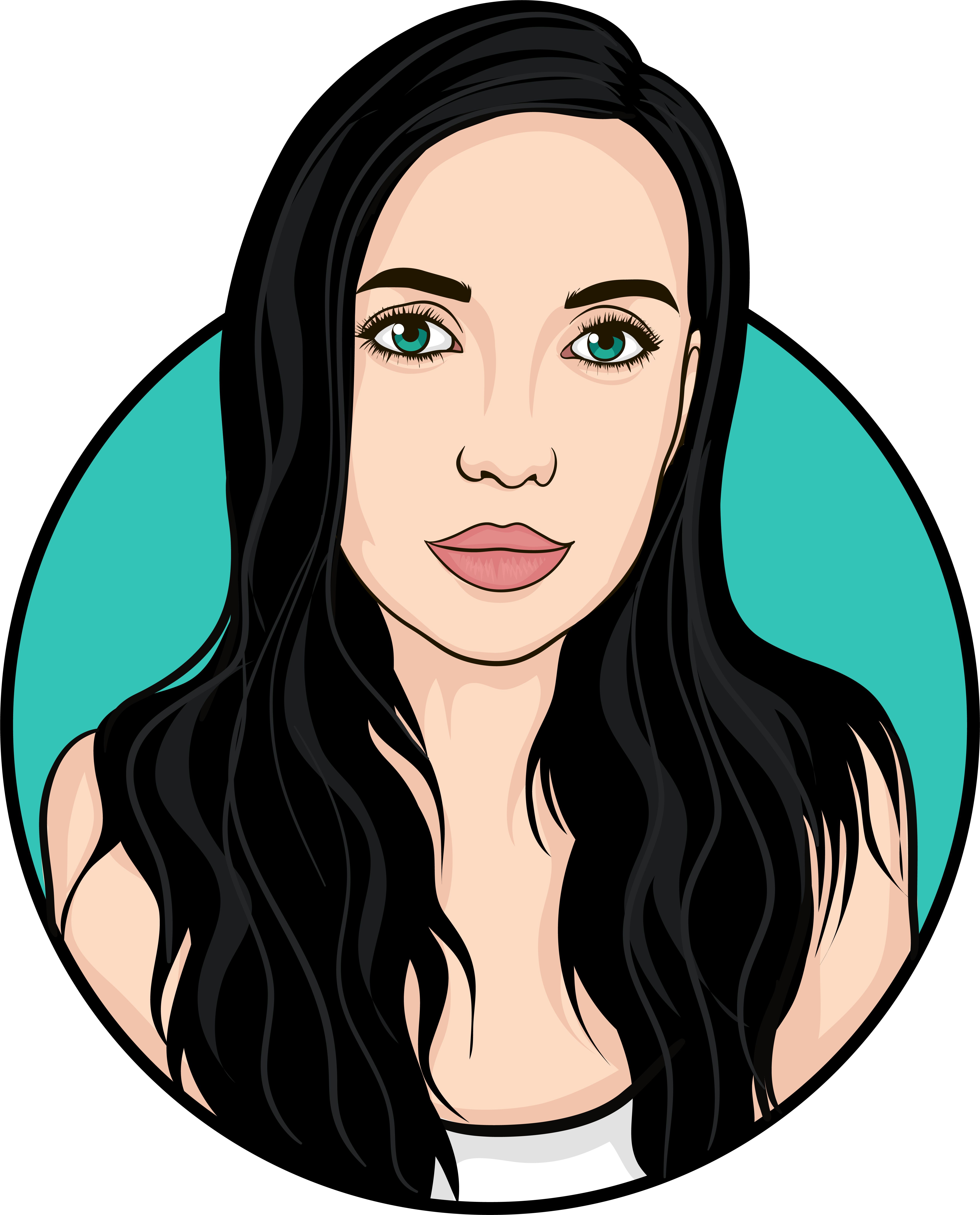 Проведите обводку черт лица
Проведите обводку черт лица
Шаг 1
Создайте новый слой и с помощью кисти, которую вы только что создали, начните обводить глаза модели. Используйте тёмный оттенок, только не чёрный цвет. Я выбрал тёмно-фиолетовый оттенок (#362641). Я решил начать с обводки века, включая обводку внешних уголков ресниц. Я аккуратно обводил линию, делая её тоньше по направлению к центру лица.
Ещё раз пару раз пройдитесь по нарисованным линиям, чтобы выровнять их, сделать их более утолщёнными и более равномерными. Не переживайте относительно множества деталей. Мы аккуратно обведём черты лица, поэтому, детали лица не будут перегружать весь дизайн рисунка.
Шаг 2
Продолжайте обводить черты лица модели. Нарисуйте тонкую линию, представляющую переносицу, ноздри (крылья носа и ноздри), а также кончик носа. Для обводки губ, я использовал тонкую линию на верхней губе и более утолщённую линию у кончиков губ, а также в центре губ.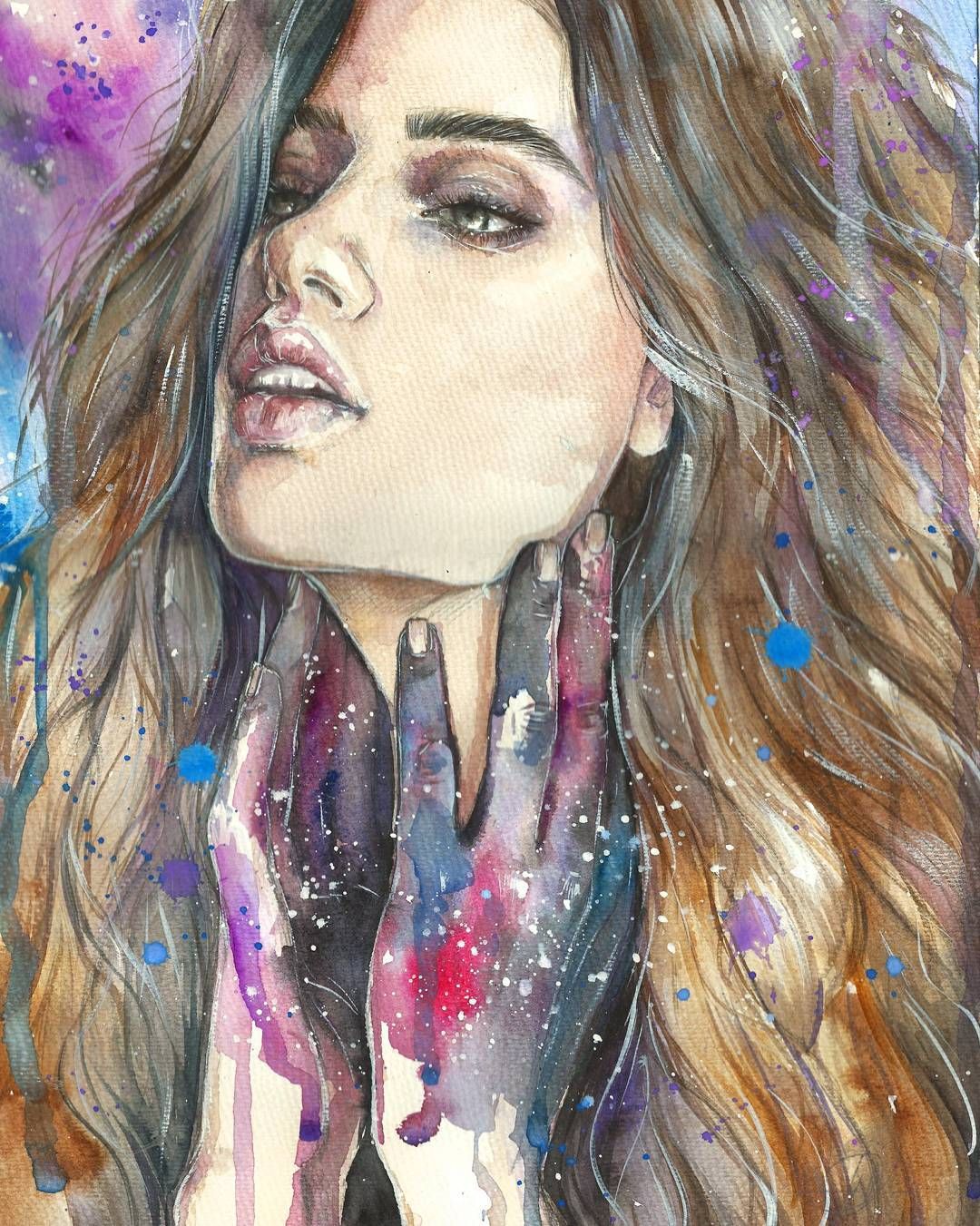 Для имитации тени, используйте более утолщённую линию под нижней губой.
Для имитации тени, используйте более утолщённую линию под нижней губой.
Используйте инструмент Ластик (Eraser Tool (E) для обработки линий, чтобы линии были чёткими и равномерными. Вот почему я работаю с документом с разрешением 300 пикс/дюйм: я могу увеличить масштаб и до мельчайших деталей работать над художественной линией.
Шаг 3
Для обрисовки бровей, я увеличил диаметр кисти в настройках кисти Другая динамика (Shape Dynamics) в закладке Кисти (Brush), а также установил Управление (Control): Нажим пера (Pen Pressure) из выпадающего меню ниже опции Колебание размера (Size Jitter). Начните прорисовывать брови от центра лица в сторону за счёт двух проходов кистью. Воспользуйтесь ластиком, уменьшив диаметр всё той же кисти, которую мы использовали.
Не забывайте про то, как выглядят брови на оригинальной фотографии. Пожалуй, вы могли бы аккуратно обвести их, но, на мой взгляд, лучше нарисовать брови кистью, что сделает ваши линии динамичными и интересными.
Пожалуй, вы могли бы аккуратно обвести их, но, на мой взгляд, лучше нарисовать брови кистью, что сделает ваши линии динамичными и интересными.
3. Нарисуйте серёжки
Шаг 1
Серёжки, которые представлены в данном уроке, нарисованы с помощью простых фигур и без подручной исходной фотографии сережёк. Давайте возьмём кисть и нарисуем их сейчас:
1. Нарисуйте простой круг. Вы также можете использовать инструмент Эллипс (Ellipse Tool (U), т.к. я знаю, насколько неидеальным может быть круг.
2. Скопируйте нарисованный круг, а затем вклейте на новый слой. Далее, отразите дубликат слоя по горизонтали, идём Редактирование – Трансформация – Отразить по горизонтали (Edit > Transform > Flip Horizontal). С помощью инструмента Перемещение (Move Tool (V), переместите дубликат слоя с кругом вправо. Объедините оба слоя с кругами (Ctrl+E). Далее, нарисуйте прямую линию между кругами, удерживайте клавишу (Shift), чтобы линия была прямой.
Далее, нарисуйте прямую линию между кругами, удерживайте клавишу (Shift), чтобы линия была прямой.
3. Нарисуйте короткие прямые линии с каждой боковой стороны круга, а затем с помощью кисти, нарисуйте кривую с левой боковой точки круга к центральной линии.
4. Нарисуйте такую же кривую справой стороны.
Шаг 2
Продолжайте рисовать серёжки в виде сердца, используйте цвет #ce3681 в качестве заключительного цвета для обводки линий:
1. Скопируйте / вклейте фигуру, которую вы нарисовали в предыдущем шаге, уменьшите масштаб дубликата слоя на 50% или примерно. Поместите дубликат фигуры в центре большой фигуры сердца. Объедините оба слоя. С помощью инструмента Перо (Pen Tool), обведите контур сердца от верхней центральной точки к нижней центральной точке.
2. Создайте новый слой. Выберите кисть, убедитесь, чтобы кисть была та же самая, с заострённым концом, которую мы настроили ранее в этом уроке. Установите размер кисти 4 px. Далее, Выполните обводку контура (Stroke Path), выбрав кисть в качестве инструмента обводки (Примечание переводчика: далее, автор из половинки контура, создаст цельное сердце).
Установите размер кисти 4 px. Далее, Выполните обводку контура (Stroke Path), выбрав кисть в качестве инструмента обводки (Примечание переводчика: далее, автор из половинки контура, создаст цельное сердце).
3. Скопируйте, Вклейте, Отразите по Горизонтали дубликат половинки контура сердца. Отключите видимость слоя с базовым наброском серёжки. Далее, объедините оба слоя с половинками контура сердца, чтобы получить целое сердце на отдельном слое. Подкорректируйте контур сердца с помощью инструмента Ластик (Eraser Tool) или Кисть (Brush Tool).
4. Скопируйте, Вклейте контур сердца на новый слой. Уменьшите масштаб дубликата слоя, чтобы получить внутреннюю центральную часть сердца. Используйте оригинальный слой с нарисованной базовой фигурой сердца, чтобы выровнять центральную часть сердца. Создайте новый слой и с помощью кисти, нарисуйте прямую линию от нижней точки внутренней фигуры сердца. Нарисуйте ещё одну линию перпендикулярно первой линии, направив её в правую сторону, как показано на скриншоте ниже.
Нарисуйте ещё одну линию перпендикулярно первой линии, направив её в правую сторону, как показано на скриншоте ниже.
5. Завершите фигуру, нарисовав третью линию.
Шаг 3
Создайте новый слой в палитре слоёв. Далее, с помощью инструмента Перо (Pen Tool), нарисуйте простую фигуру плюсика, используя прямоугольник, который вы нарисовали в предыдущем шаге. Удалите слои с набросками серёжки / базовыми линиями, доработайте окончательный дизайн серёжки. Объедините все слои с нарисованными фрагментами серёжки в один объединённый слой.
4. Завершите обводку портрета модели
Шаг 1
Продолжайте обводку исходного портрета модели. В данном случае, я с самого начала решил использовать ту же самую причёску, что и на оригинальной фотографии модели. На данном этапе урока, вы можете решить, какие детали исходной фотографии вы будете использовать в своём заключительном дизайне. Не забывайте рисовать фрагменты изображения модели, например, волосы, руки и т.д. на отдельных слоях, чтобы эти фрагменты можно было легко отредактировать, в случае, если вы решили изменить дизайн.
Не забывайте рисовать фрагменты изображения модели, например, волосы, руки и т.д. на отдельных слоях, чтобы эти фрагменты можно было легко отредактировать, в случае, если вы решили изменить дизайн.
Шаг 2
Переместите изображение серёжки на наш рабочий документ, расположив серёжку, как показано на скриншоте ниже. С помощью инструмента Эллипс (Ellipse Tool), нарисуйте маленькие кружки над серёжкой. Далее, выполните Обводку контура (Stroke Path).
Шаг 3
Если вы решили изменить причёску модели, которая отличалась бы от оригинального изображения, то следующие шаги будут полезными для вас. Создайте новый слой и с помощью кисти маленького диаметра (та же самая кисть с заострённым концом, которую мы использовали в предыдущих шагах), начните рисовать локоны волос. Я начал с верхней части головы, нарисовав локоны волос до бровей модели. При желании, вы можете использовать другую фотографию, чтобы срисовать стиль причёски.
При желании, вы можете использовать другую фотографию, чтобы срисовать стиль причёски.
Шаг 4
Чтобы вам легче было нарисовать волосы, отключите видимость оригинального слоя с моделью. Далее, создайте новый слой, а затем нарисуйте линии, определяющие форму головы модели, учитывая черты лица модели. Это позволило мне получить правильный угол уложенной причёски. Далее, я удалил вспомогательный слой с набросками контурных линий, т.к. он мне больше не нужен.
Шаг 5
Я полностью завершил обводить контуры изображения модели. Обратите внимание, как линии утолщаются ближе к внешнему контуру изображения и становятся более произвольными нежели те линии, которые нарисованы в пределах контура изображения (в частности, это касается линии волос). Как только вы завершили обводку контурных линий, далее, объедините все слои, удалите любые вспомогательные слои с набросками контурных линий, и будьте готовы к следующему шагу, к созданию эффекта аэрографа.
5. Раскрасьте портрет модели
Шаг 1
Мой основной цвет для данного дизайна – бледно-розовый #ecd4f6. Создайте новый слой. С помощью инструмента Перо (Pen Tool), обведите контур изображения модели. Как только вы замкнули контур, залейте выделенную фигуру указанным цветом.
Шаг 2
Создайте новый слой поверх всех остальных слоёв, а затем с помощью инструмента Градиент (Gradient Tool (G), типа градиента Линейный (Linear), потяните градиент по диагонали. Цвета градиента, которые я выбрал: жёлтый, розовый, фиолетовый.
Поменяйте режим наложения для слоя с градиентом на Мягкий свет (Soft Light). Я отключил видимость слоя с розовой заливкой, чтобы вы могли увидеть эффект слоя с градиентом на скриншоте ниже. Данный эффект будет более очевидным в следующем шаге.
Шаг 3
Я настоятельно рекомендую использовать цвета градиента, которые бы дополняли основной цвет заливки, который вы выбрали для цвета кожи вашей модели. В данном случае, речь идёт о пастельных тонах. С помощью инструмента Перемещение (Move Tool), сместите слой с розовой заливкой вниз, а затем немного вправо, чтобы создать сдвиг от контурной линии.
Примечание переводчика: сместите цветную заливку, используя клавиши направления, т.е. сместите заливку стрелками.
Шаг 4
Создайте новый слой ниже слоёв с цветной раскраской. Выберите инструмент Кисть (Brush Tool), в настройках кисти выберите стандартную кисть Мел (Chalk), также уменьшите Непрозрачность (Opacity) кисти до 60%, а также уменьшите Нажим (Flow) кисти до 75%.
Шаг 5
Используя светлый оттенок, например жёлтый (#fffdda), прокрасьте мазками вокруг контура изображения модели. Я использую этот шаг, чтобы добавить новый цветовой оттенок к наброску, добавив текстуру к картине.
6. Добавьте мягкие цвета
Шаг 1
Создайте новый слой выше слоя с розовой заливкой контура изображения модели и ниже слоя с контурными линиями. С помощью кисти, выберите кисть мел, прокрасьте серёжки, а также аккуратно прокрасьте контур глаз модели. Далее, идём Фильтр – Шум – Добавить шум (Filter > Noise > Add Noise). Примените настройки для данного фильтра на своё усмотрение.
В настройках фильтра, я установил количество шума 10%, выбрал тип распределение шума Равномерное (Uniform), а также поставил галочку в окошке Монохромный (Monochromatic).
Шаг 2
Создайте новый слой поверх слоя, который вы создали в предыдущем шаге. Выберите инструмент Градиент (Gradient Tool), установите Радиальный градиент (Radial Gradient), цвета градиента от цвета переднего плана к прозрачному, где цвет переднего плана белый.
Добавьте небольшой радиальный градиент на губы модели. Проделайте то же самое на глазах модели, осветляя тени на глазах. С помощью ластика, скройте эффект белого градиента за контуром глаз и губ.
Шаг 3
Давайте, используем мягкие градиенты, чтобы имитировать распыление краски на теле модели.
1. Создайте ещё один новый слой. С помощью инструмента Градиент (Gradient Tool), добавьте небольшие мягкие радиальные градиенты фиолетового цвета (#9e57d7) на плече и руках модели.
2. Уменьшите степень непрозрачности инструмента или слоя, если на ваш взгляд цвет градиента слишком насыщенный.
Уменьшите степень непрозрачности инструмента или слоя, если на ваш взгляд цвет градиента слишком насыщенный.
3. Ослабьте градиент на грудной клетке, в том месте, где соприкасается рука.
4. С помощью инструмента Перемещение (Move Tool), сместите фиолетовый градиент вниз и немного вправо, точно так же, как мы это проделывали в Пункте 5, Шаг 3.
Шаг 4
Точно так же, как вы добавляли белый градиент на лицо модели, мы также добавим этот же эффект на волосы. Создайте новый слой поверх остальных слоёв с градиентами. С помощью радиального градиента, цвет градиента от белого цвета к прозрачному, нарисуйте мягкие градиенты на волосах модели. Скройте участки градиентов, цвет которых попал на лицо.
7. Нарисуйте бабочек
Шаг 1
Создайте новый слой, далее с помощью радиального градиента, цвет градиента от цвета переднего плана к прозрачному. Я использовал различные оттенки фиолетового, синего, бирюзового и розового цвета, добавив эффект распыления вокруг головы модели.
Я использовал различные оттенки фиолетового, синего, бирюзового и розового цвета, добавив эффект распыления вокруг головы модели.
Шаг 2
Далее, мы используем инструмент Произвольная фигура (Custom Shape Tool), выберите фигуру Бабочки из набора фигур с природой.
1. С помощью инструмента Произвольная фигура (Custom Shape Tool), нарисуйте бабочку. Далее, перейдите в закладку Контуры (Paths) и в нижней панели, нажмите кнопку Загрузить контур как выделенную область (Load Path as Selection). Скопируйте / вклейте скопированную фигуру бабочки вместе со цветным градиентом.
2. Находясь на залитом градиентом цветном слое, нарисуйте ещё бабочек. Загрузите активное выделение нарисованных бабочек, скопируйте/ вклейте на новый слой. Варьируйте размер бабочек, а также их расположение, как вы считаете нужным.
3.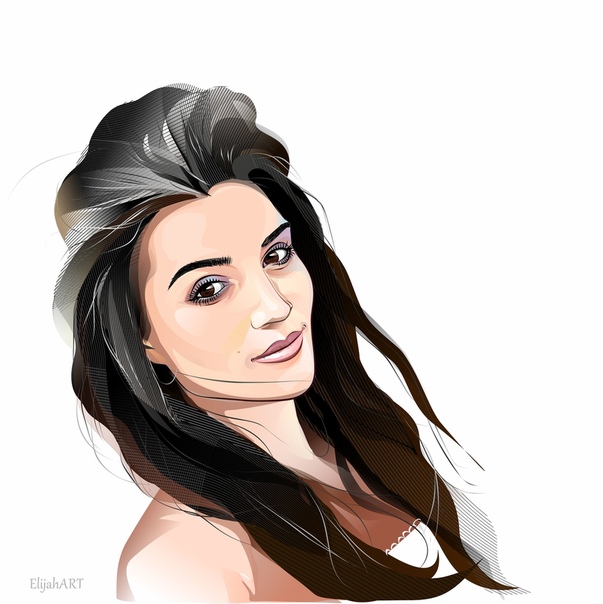 Используйте инструмент Перемещение (Move Tool), чтобы перемещать бабочек по всей сцене. Поверните бабочек, для этого идём Редактирование – Трансформация — Поворот (Edit > Transform > Rotate). Как только вас устроит расположение бабочек, объедините все слои с бабочками, а затем, отключите видимость цветного слоя, который мы создали в предыдущем шаге.
Используйте инструмент Перемещение (Move Tool), чтобы перемещать бабочек по всей сцене. Поверните бабочек, для этого идём Редактирование – Трансформация — Поворот (Edit > Transform > Rotate). Как только вас устроит расположение бабочек, объедините все слои с бабочками, а затем, отключите видимость цветного слоя, который мы создали в предыдущем шаге.
8. Добавьте эффект распыление краски
Шаг 1
Ещё раз создайте новый слой. Добавьте цветные радиальные градиенты вокруг фигуры модели. Также добавьте белый радиальный градиент в центре изображения, чтобы рассеять сами градиенты. На данный момент, картина выглядит так, как будто на неё несколько раз распылили краску аэрографом.
Шаг 2
Добавьте шум к новому слою с распылённой краской. Установите количество шума 10–15%, а также выберите тип распределения по Гауссу (Gaussian). Не забудьте поставить галочку в окошке Монохромный (Monochromatic). Нажмите кнопку OK, чтобы применить изменения.
Не забудьте поставить галочку в окошке Монохромный (Monochromatic). Нажмите кнопку OK, чтобы применить изменения.
Шаг 3
Расположите данный слой ниже слоя с розовой заливкой контура изображения модели. Обратите внимание, что после добавления шума, картина стала выглядеть, как будто она окрашена путём распыления, а не просто нанесли краску аэрографом на поверхность картины.
9. Добавьте дополнительные узоры
Шаг 1
Создайте новый слой поверх слоя, который вы создали в Пункте 8. С помощью инструмента Произвольная фигура (Custom Shape Tool), нарисуйте ещё одну фигуру, выбранную из стандартного набора фигур. Я выбрал фигуру Узор Цветка 2 (Floral Ornament 2) в узорах.
Нарисуйте узор цветка в верхнем правом углу вашей картины с нахлёстом на края вашего рабочего документа.
Далее, перейдите в закладку Контуры (Paths) и в нижней панели, нажмите кнопку Загрузить контур как выделенную область (Load Path as Selection).
Шаг 2
Ещё раз выберите инструмент Градиент (Gradient Tool), цвет градиента от белого к прозрачному, тип градиента Радиальный (Radial). Аккуратно потяните градиент через всю выделенную область. Узор едва виден, поэтому, он не такой яркий, а также не полностью белый.
Шаг 3
Повторите шаги 1–2 данного Пункта. Добавьте ещё цветочных узоров на угол вашей картины. Если есть желание, то вы можете добавить цветочные узоры на противоположный угол картины, для этого, скопируйте, вклейте, поверните цветочные узоры.
Поздравляю вас! Мы завершили урок!
Итоговый результат
Автор: Mary Winkler
Рисуем в Фотошоп портрет в стиле Line Art / Creativo.
 one
oneВ этом уроке вы узнаете, как создать красивый цветной карандашный рисунок из фотографии, используя художественные линии, градиенты, эффекты шума для имитации техники аэрографа, а также используя стандартные инструменты для создания простого дизайна рисунка. Достаньте свой планшет, откройте программу Adobe Photoshop, и давайте приступим.
Итоговый результат
1. Создайте новый документ
Шаг 1
Создайте новый документ в программе Adobe Photoshop (я использую версию CC 2014), установите примерно следующие размеры 8 дюймов х 10 дюймов при разрешении 300 пик/дюйм. Размеры данного документа произвольные, поэтому, вы можете использовать свои размеры рабочего документа, которые подойдут для вашей исходной фотографии или для вашего дизайна.
Откройте своё исходное изображение. В этом уроке, я использую фотографию, которая указана на скриншоте ниже, её можно приобрести на сайте PhotoDune. Выделите всё изображение (Ctrl+A), Скопируйте (Ctrl+C), а затем Вклейте (Ctrl+V) скопированное изображение на наш рабочий документ. Уменьшите Непрозрачность (Opacity) слоя с исходной фотографией до 60%, а затем нажмите значок Сохраняет всё (Lock All), чтобы закрепить слой.
Выделите всё изображение (Ctrl+A), Скопируйте (Ctrl+C), а затем Вклейте (Ctrl+V) скопированное изображение на наш рабочий документ. Уменьшите Непрозрачность (Opacity) слоя с исходной фотографией до 60%, а затем нажмите значок Сохраняет всё (Lock All), чтобы закрепить слой.
Шаг 2
Кисть, которую мы используем для создания художественных линий, это изменённая стандартная кисть. Перейдите в закладку Кисти (Brush), в настройках выберите жёсткую круглую кисть, задайте угол и форму кисти, придав заострённый вид эллипса и угол 39° или примерно такой же. С помощью этой кисти, мы придадим нашим линиям отточенный каллиграфический вид. В настройках Динамика формы (Shape Dynamics), выберите Управление (Control): Нажим пера (Pen Pressure) из выпадающего меню ниже опции Колебание размера (Size Jitter).
2.
 Проведите обводку черт лица
Проведите обводку черт лица
Шаг 1
Создайте новый слой и с помощью кисти, которую вы только что создали, начните обводить глаза модели. Используйте тёмный оттенок, только не чёрный цвет. Я выбрал тёмно-фиолетовый оттенок (#362641). Я решил начать с обводки века, включая обводку внешних уголков ресниц. Я аккуратно обводил линию, делая её тоньше по направлению к центру лица.
Ещё раз пару раз пройдитесь по нарисованным линиям, чтобы выровнять их, сделать их более утолщёнными и более равномерными. Не переживайте относительно множества деталей. Мы аккуратно обведём черты лица, поэтому, детали лица не будут перегружать весь дизайн рисунка.
Шаг 2
Продолжайте обводить черты лица модели. Нарисуйте тонкую линию, представляющую переносицу, ноздри (крылья носа и ноздри), а также кончик носа. Для обводки губ, я использовал тонкую линию на верхней губе и более утолщённую линию у кончиков губ, а также в центре губ. Для имитации тени, используйте более утолщённую линию под нижней губой.
Для имитации тени, используйте более утолщённую линию под нижней губой.
Используйте инструмент Ластик (Eraser Tool (E) для обработки линий, чтобы линии были чёткими и равномерными. Вот почему я работаю с документом с разрешением 300 пикс/дюйм: я могу увеличить масштаб и до мельчайших деталей работать над художественной линией.
Шаг 3
Для обрисовки бровей, я увеличил диаметр кисти в настройках кисти Другая динамика (Shape Dynamics) в закладке Кисти (Brush), а также установил Управление (Control): Нажим пера (Pen Pressure) из выпадающего меню ниже опции Колебание размера (Size Jitter). Начните прорисовывать брови от центра лица в сторону за счёт двух проходов кистью. Воспользуйтесь ластиком, уменьшив диаметр всё той же кисти, которую мы использовали.
Не забывайте про то, как выглядят брови на оригинальной фотографии. Пожалуй, вы могли бы аккуратно обвести их, но, на мой взгляд, лучше нарисовать брови кистью, что сделает ваши линии динамичными и интересными.
Пожалуй, вы могли бы аккуратно обвести их, но, на мой взгляд, лучше нарисовать брови кистью, что сделает ваши линии динамичными и интересными.
3. Нарисуйте серёжки
Шаг 1
Серёжки, которые представлены в данном уроке, нарисованы с помощью простых фигур и без подручной исходной фотографии сережёк. Давайте возьмём кисть и нарисуем их сейчас:
1. Нарисуйте простой круг. Вы также можете использовать инструмент Эллипс (Ellipse Tool (U), т.к. я знаю, насколько неидеальным может быть круг.
2. Скопируйте нарисованный круг, а затем вклейте на новый слой. Далее, отразите дубликат слоя по горизонтали, идём Редактирование – Трансформация – Отразить по горизонтали (Edit > Transform > Flip Horizontal). С помощью инструмента Перемещение (Move Tool (V), переместите дубликат слоя с кругом вправо. Объедините оба слоя с кругами (Ctrl+E). Далее, нарисуйте прямую линию между кругами, удерживайте клавишу (Shift), чтобы линия была прямой.
Далее, нарисуйте прямую линию между кругами, удерживайте клавишу (Shift), чтобы линия была прямой.
3. Нарисуйте короткие прямые линии с каждой боковой стороны круга, а затем с помощью кисти, нарисуйте кривую с левой боковой точки круга к центральной линии.
4. Нарисуйте такую же кривую справой стороны.
Шаг 2
Продолжайте рисовать серёжки в виде сердца, используйте цвет #ce3681 в качестве заключительного цвета для обводки линий:
1. Скопируйте / вклейте фигуру, которую вы нарисовали в предыдущем шаге, уменьшите масштаб дубликата слоя на 50% или примерно. Поместите дубликат фигуры в центре большой фигуры сердца. Объедините оба слоя. С помощью инструмента Перо (Pen Tool), обведите контур сердца от верхней центральной точки к нижней центральной точке.
2. Создайте новый слой. Выберите кисть, убедитесь, чтобы кисть была та же самая, с заострённым концом, которую мы настроили ранее в этом уроке. Установите размер кисти 4 px. Далее, Выполните обводку контура (Stroke Path), выбрав кисть в качестве инструмента обводки (Примечание переводчика: далее, автор из половинки контура, создаст цельное сердце).
Установите размер кисти 4 px. Далее, Выполните обводку контура (Stroke Path), выбрав кисть в качестве инструмента обводки (Примечание переводчика: далее, автор из половинки контура, создаст цельное сердце).
3. Скопируйте, Вклейте, Отразите по Горизонтали дубликат половинки контура сердца. Отключите видимость слоя с базовым наброском серёжки. Далее, объедините оба слоя с половинками контура сердца, чтобы получить целое сердце на отдельном слое. Подкорректируйте контур сердца с помощью инструмента Ластик (Eraser Tool) или Кисть (Brush Tool).
4. Скопируйте, Вклейте контур сердца на новый слой. Уменьшите масштаб дубликата слоя, чтобы получить внутреннюю центральную часть сердца. Используйте оригинальный слой с нарисованной базовой фигурой сердца, чтобы выровнять центральную часть сердца. Создайте новый слой и с помощью кисти, нарисуйте прямую линию от нижней точки внутренней фигуры сердца. Нарисуйте ещё одну линию перпендикулярно первой линии, направив её в правую сторону, как показано на скриншоте ниже.
Нарисуйте ещё одну линию перпендикулярно первой линии, направив её в правую сторону, как показано на скриншоте ниже.
5. Завершите фигуру, нарисовав третью линию.
Шаг 3
Создайте новый слой в палитре слоёв. Далее, с помощью инструмента Перо (Pen Tool), нарисуйте простую фигуру плюсика, используя прямоугольник, который вы нарисовали в предыдущем шаге. Удалите слои с набросками серёжки / базовыми линиями, доработайте окончательный дизайн серёжки. Объедините все слои с нарисованными фрагментами серёжки в один объединённый слой.
4. Завершите обводку портрета модели
Шаг 1
Продолжайте обводку исходного портрета модели. В данном случае, я с самого начала решил использовать ту же самую причёску, что и на оригинальной фотографии модели. На данном этапе урока, вы можете решить, какие детали исходной фотографии вы будете использовать в своём заключительном дизайне. Не забывайте рисовать фрагменты изображения модели, например, волосы, руки и т.д. на отдельных слоях, чтобы эти фрагменты можно было легко отредактировать, в случае, если вы решили изменить дизайн.
Шаг 2
Переместите изображение серёжки на наш рабочий документ, расположив серёжку, как показано на скриншоте ниже. С помощью инструмента Эллипс (Ellipse Tool), нарисуйте маленькие кружки над серёжкой. Далее, выполните Обводку контура (Stroke Path).
Шаг 3
Если вы решили изменить причёску модели, которая отличалась бы от оригинального изображения, то следующие шаги будут полезными для вас. Создайте новый слой и с помощью кисти маленького диаметра (та же самая кисть с заострённым концом, которую мы использовали в предыдущих шагах), начните рисовать локоны волос. Я начал с верхней части головы, нарисовав локоны волос до бровей модели. При желании, вы можете использовать другую фотографию, чтобы срисовать стиль причёски.
Шаг 4
Чтобы вам легче было нарисовать волосы, отключите видимость оригинального слоя с моделью. Далее, создайте новый слой, а затем нарисуйте линии, определяющие форму головы модели, учитывая черты лица модели. Это позволило мне получить правильный угол уложенной причёски. Далее, я удалил вспомогательный слой с набросками контурных линий, т.к. он мне больше не нужен.
Шаг 5
Я полностью завершил обводить контуры изображения модели. Обратите внимание, как линии утолщаются ближе к внешнему контуру изображения и становятся более произвольными нежели те линии, которые нарисованы в пределах контура изображения (в частности, это касается линии волос). Как только вы завершили обводку контурных линий, далее, объедините все слои, удалите любые вспомогательные слои с набросками контурных линий, и будьте готовы к следующему шагу, к созданию эффекта аэрографа.
5. Раскрасьте портрет модели
Шаг 1
Мой основной цвет для данного дизайна – бледно-розовый #ecd4f6. Создайте новый слой. С помощью инструмента Перо (Pen Tool), обведите контур изображения модели. Как только вы замкнули контур, залейте выделенную фигуру указанным цветом.
Шаг 2
Создайте новый слой поверх всех остальных слоёв, а затем с помощью инструмента Градиент (Gradient Tool (G), типа градиента Линейный (Linear), потяните градиент по диагонали. Цвета градиента, которые я выбрал: жёлтый, розовый, фиолетовый.
Поменяйте режим наложения для слоя с градиентом на Мягкий свет (Soft Light). Я отключил видимость слоя с розовой заливкой, чтобы вы могли увидеть эффект слоя с градиентом на скриншоте ниже. Данный эффект будет более очевидным в следующем шаге.
Шаг 3
Я настоятельно рекомендую использовать цвета градиента, которые бы дополняли основной цвет заливки, который вы выбрали для цвета кожи вашей модели. В данном случае, речь идёт о пастельных тонах. С помощью инструмента Перемещение (Move Tool), сместите слой с розовой заливкой вниз, а затем немного вправо, чтобы создать сдвиг от контурной линии.
Примечание переводчика: сместите цветную заливку, используя клавиши направления, т.е. сместите заливку стрелками.
Шаг 4
Создайте новый слой ниже слоёв с цветной раскраской. Выберите инструмент Кисть (Brush Tool), в настройках кисти выберите стандартную кисть Мел (Chalk), также уменьшите Непрозрачность (Opacity) кисти до 60%, а также уменьшите Нажим (Flow) кисти до 75%.
Шаг 5
Используя светлый оттенок, например жёлтый (#fffdda), прокрасьте мазками вокруг контура изображения модели. Я использую этот шаг, чтобы добавить новый цветовой оттенок к наброску, добавив текстуру к картине.
6. Добавьте мягкие цвета
Шаг 1
Создайте новый слой выше слоя с розовой заливкой контура изображения модели и ниже слоя с контурными линиями. С помощью кисти, выберите кисть мел, прокрасьте серёжки, а также аккуратно прокрасьте контур глаз модели. Далее, идём Фильтр – Шум – Добавить шум (Filter > Noise > Add Noise). Примените настройки для данного фильтра на своё усмотрение.
В настройках фильтра, я установил количество шума 10%, выбрал тип распределение шума Равномерное (Uniform), а также поставил галочку в окошке Монохромный (Monochromatic).
Шаг 2
Создайте новый слой поверх слоя, который вы создали в предыдущем шаге. Выберите инструмент Градиент (Gradient Tool), установите Радиальный градиент (Radial Gradient), цвета градиента от цвета переднего плана к прозрачному, где цвет переднего плана белый.
Добавьте небольшой радиальный градиент на губы модели. Проделайте то же самое на глазах модели, осветляя тени на глазах. С помощью ластика, скройте эффект белого градиента за контуром глаз и губ.
Шаг 3
Давайте, используем мягкие градиенты, чтобы имитировать распыление краски на теле модели.
1. Создайте ещё один новый слой. С помощью инструмента Градиент (Gradient Tool), добавьте небольшие мягкие радиальные градиенты фиолетового цвета (#9e57d7) на плече и руках модели.
2. Уменьшите степень непрозрачности инструмента или слоя, если на ваш взгляд цвет градиента слишком насыщенный.
3. Ослабьте градиент на грудной клетке, в том месте, где соприкасается рука.
4. С помощью инструмента Перемещение (Move Tool), сместите фиолетовый градиент вниз и немного вправо, точно так же, как мы это проделывали в Пункте 5, Шаг 3.
Шаг 4
Точно так же, как вы добавляли белый градиент на лицо модели, мы также добавим этот же эффект на волосы. Создайте новый слой поверх остальных слоёв с градиентами. С помощью радиального градиента, цвет градиента от белого цвета к прозрачному, нарисуйте мягкие градиенты на волосах модели. Скройте участки градиентов, цвет которых попал на лицо.
7. Нарисуйте бабочек
Шаг 1
Создайте новый слой, далее с помощью радиального градиента, цвет градиента от цвета переднего плана к прозрачному. Я использовал различные оттенки фиолетового, синего, бирюзового и розового цвета, добавив эффект распыления вокруг головы модели.
Шаг 2
Далее, мы используем инструмент Произвольная фигура (Custom Shape Tool), выберите фигуру Бабочки из набора фигур с природой.
1. С помощью инструмента Произвольная фигура (Custom Shape Tool), нарисуйте бабочку. Далее, перейдите в закладку Контуры (Paths) и в нижней панели, нажмите кнопку Загрузить контур как выделенную область (Load Path as Selection). Скопируйте / вклейте скопированную фигуру бабочки вместе со цветным градиентом.
2. Находясь на залитом градиентом цветном слое, нарисуйте ещё бабочек. Загрузите активное выделение нарисованных бабочек, скопируйте/ вклейте на новый слой. Варьируйте размер бабочек, а также их расположение, как вы считаете нужным.
3. Используйте инструмент Перемещение (Move Tool), чтобы перемещать бабочек по всей сцене. Поверните бабочек, для этого идём Редактирование – Трансформация — Поворот (Edit > Transform > Rotate). Как только вас устроит расположение бабочек, объедините все слои с бабочками, а затем, отключите видимость цветного слоя, который мы создали в предыдущем шаге.
8. Добавьте эффект распыление краски
Шаг 1
Ещё раз создайте новый слой. Добавьте цветные радиальные градиенты вокруг фигуры модели. Также добавьте белый радиальный градиент в центре изображения, чтобы рассеять сами градиенты. На данный момент, картина выглядит так, как будто на неё несколько раз распылили краску аэрографом.
Шаг 2
Добавьте шум к новому слою с распылённой краской. Установите количество шума 10–15%, а также выберите тип распределения по Гауссу (Gaussian). Не забудьте поставить галочку в окошке Монохромный (Monochromatic). Нажмите кнопку OK, чтобы применить изменения.
Шаг 3
Расположите данный слой ниже слоя с розовой заливкой контура изображения модели. Обратите внимание, что после добавления шума, картина стала выглядеть, как будто она окрашена путём распыления, а не просто нанесли краску аэрографом на поверхность картины.
9. Добавьте дополнительные узоры
Шаг 1
Создайте новый слой поверх слоя, который вы создали в Пункте 8. С помощью инструмента Произвольная фигура (Custom Shape Tool), нарисуйте ещё одну фигуру, выбранную из стандартного набора фигур. Я выбрал фигуру Узор Цветка 2 (Floral Ornament 2) в узорах.
Нарисуйте узор цветка в верхнем правом углу вашей картины с нахлёстом на края вашего рабочего документа.
Далее, перейдите в закладку Контуры (Paths) и в нижней панели, нажмите кнопку Загрузить контур как выделенную область (Load Path as Selection).
Шаг 2
Ещё раз выберите инструмент Градиент (Gradient Tool), цвет градиента от белого к прозрачному, тип градиента Радиальный (Radial). Аккуратно потяните градиент через всю выделенную область. Узор едва виден, поэтому, он не такой яркий, а также не полностью белый.
Шаг 3
Повторите шаги 1–2 данного Пункта. Добавьте ещё цветочных узоров на угол вашей картины. Если есть желание, то вы можете добавить цветочные узоры на противоположный угол картины, для этого, скопируйте, вклейте, поверните цветочные узоры.
Поздравляю вас! Мы завершили урок!
Итоговый результат
Автор: Mary Winkler
Рисуем в Фотошоп портрет в стиле Line Art / Creativo.one
В этом уроке вы узнаете, как создать красивый цветной карандашный рисунок из фотографии, используя художественные линии, градиенты, эффекты шума для имитации техники аэрографа, а также используя стандартные инструменты для создания простого дизайна рисунка. Достаньте свой планшет, откройте программу Adobe Photoshop, и давайте приступим.
Итоговый результат
1. Создайте новый документ
Шаг 1
Создайте новый документ в программе Adobe Photoshop (я использую версию CC 2014), установите примерно следующие размеры 8 дюймов х 10 дюймов при разрешении 300 пик/дюйм. Размеры данного документа произвольные, поэтому, вы можете использовать свои размеры рабочего документа, которые подойдут для вашей исходной фотографии или для вашего дизайна.
Откройте своё исходное изображение. В этом уроке, я использую фотографию, которая указана на скриншоте ниже, её можно приобрести на сайте PhotoDune. Выделите всё изображение (Ctrl+A), Скопируйте (Ctrl+C), а затем Вклейте (Ctrl+V) скопированное изображение на наш рабочий документ. Уменьшите Непрозрачность (Opacity) слоя с исходной фотографией до 60%, а затем нажмите значок Сохраняет всё (Lock All), чтобы закрепить слой.
Шаг 2
Кисть, которую мы используем для создания художественных линий, это изменённая стандартная кисть. Перейдите в закладку Кисти (Brush), в настройках выберите жёсткую круглую кисть, задайте угол и форму кисти, придав заострённый вид эллипса и угол 39° или примерно такой же. С помощью этой кисти, мы придадим нашим линиям отточенный каллиграфический вид. В настройках Динамика формы (Shape Dynamics), выберите Управление (Control): Нажим пера (Pen Pressure) из выпадающего меню ниже опции Колебание размера (Size Jitter).
2. Проведите обводку черт лица
Шаг 1
Создайте новый слой и с помощью кисти, которую вы только что создали, начните обводить глаза модели. Используйте тёмный оттенок, только не чёрный цвет. Я выбрал тёмно-фиолетовый оттенок (#362641). Я решил начать с обводки века, включая обводку внешних уголков ресниц. Я аккуратно обводил линию, делая её тоньше по направлению к центру лица.
Ещё раз пару раз пройдитесь по нарисованным линиям, чтобы выровнять их, сделать их более утолщёнными и более равномерными. Не переживайте относительно множества деталей. Мы аккуратно обведём черты лица, поэтому, детали лица не будут перегружать весь дизайн рисунка.
Шаг 2
Продолжайте обводить черты лица модели. Нарисуйте тонкую линию, представляющую переносицу, ноздри (крылья носа и ноздри), а также кончик носа. Для обводки губ, я использовал тонкую линию на верхней губе и более утолщённую линию у кончиков губ, а также в центре губ. Для имитации тени, используйте более утолщённую линию под нижней губой.
Используйте инструмент Ластик (Eraser Tool (E) для обработки линий, чтобы линии были чёткими и равномерными. Вот почему я работаю с документом с разрешением 300 пикс/дюйм: я могу увеличить масштаб и до мельчайших деталей работать над художественной линией.
Шаг 3
Для обрисовки бровей, я увеличил диаметр кисти в настройках кисти Другая динамика (Shape Dynamics) в закладке Кисти (Brush), а также установил Управление (Control): Нажим пера (Pen Pressure) из выпадающего меню ниже опции Колебание размера (Size Jitter). Начните прорисовывать брови от центра лица в сторону за счёт двух проходов кистью. Воспользуйтесь ластиком, уменьшив диаметр всё той же кисти, которую мы использовали.
Не забывайте про то, как выглядят брови на оригинальной фотографии. Пожалуй, вы могли бы аккуратно обвести их, но, на мой взгляд, лучше нарисовать брови кистью, что сделает ваши линии динамичными и интересными.
3. Нарисуйте серёжки
Шаг 1
Серёжки, которые представлены в данном уроке, нарисованы с помощью простых фигур и без подручной исходной фотографии сережёк. Давайте возьмём кисть и нарисуем их сейчас:
1. Нарисуйте простой круг. Вы также можете использовать инструмент Эллипс (Ellipse Tool (U), т.к. я знаю, насколько неидеальным может быть круг.
2. Скопируйте нарисованный круг, а затем вклейте на новый слой. Далее, отразите дубликат слоя по горизонтали, идём Редактирование – Трансформация – Отразить по горизонтали (Edit > Transform > Flip Horizontal). С помощью инструмента Перемещение (Move Tool (V), переместите дубликат слоя с кругом вправо. Объедините оба слоя с кругами (Ctrl+E). Далее, нарисуйте прямую линию между кругами, удерживайте клавишу (Shift), чтобы линия была прямой.
3. Нарисуйте короткие прямые линии с каждой боковой стороны круга, а затем с помощью кисти, нарисуйте кривую с левой боковой точки круга к центральной линии.
4. Нарисуйте такую же кривую справой стороны.
Шаг 2
Продолжайте рисовать серёжки в виде сердца, используйте цвет #ce3681 в качестве заключительного цвета для обводки линий:
1. Скопируйте / вклейте фигуру, которую вы нарисовали в предыдущем шаге, уменьшите масштаб дубликата слоя на 50% или примерно. Поместите дубликат фигуры в центре большой фигуры сердца. Объедините оба слоя. С помощью инструмента Перо (Pen Tool), обведите контур сердца от верхней центральной точки к нижней центральной точке.
2. Создайте новый слой. Выберите кисть, убедитесь, чтобы кисть была та же самая, с заострённым концом, которую мы настроили ранее в этом уроке. Установите размер кисти 4 px. Далее, Выполните обводку контура (Stroke Path), выбрав кисть в качестве инструмента обводки (Примечание переводчика: далее, автор из половинки контура, создаст цельное сердце).
3. Скопируйте, Вклейте, Отразите по Горизонтали дубликат половинки контура сердца. Отключите видимость слоя с базовым наброском серёжки. Далее, объедините оба слоя с половинками контура сердца, чтобы получить целое сердце на отдельном слое. Подкорректируйте контур сердца с помощью инструмента Ластик (Eraser Tool) или Кисть (Brush Tool).
4. Скопируйте, Вклейте контур сердца на новый слой. Уменьшите масштаб дубликата слоя, чтобы получить внутреннюю центральную часть сердца. Используйте оригинальный слой с нарисованной базовой фигурой сердца, чтобы выровнять центральную часть сердца. Создайте новый слой и с помощью кисти, нарисуйте прямую линию от нижней точки внутренней фигуры сердца. Нарисуйте ещё одну линию перпендикулярно первой линии, направив её в правую сторону, как показано на скриншоте ниже.
5. Завершите фигуру, нарисовав третью линию.
Шаг 3
Создайте новый слой в палитре слоёв. Далее, с помощью инструмента Перо (Pen Tool), нарисуйте простую фигуру плюсика, используя прямоугольник, который вы нарисовали в предыдущем шаге. Удалите слои с набросками серёжки / базовыми линиями, доработайте окончательный дизайн серёжки. Объедините все слои с нарисованными фрагментами серёжки в один объединённый слой.
4. Завершите обводку портрета модели
Шаг 1
Продолжайте обводку исходного портрета модели. В данном случае, я с самого начала решил использовать ту же самую причёску, что и на оригинальной фотографии модели. На данном этапе урока, вы можете решить, какие детали исходной фотографии вы будете использовать в своём заключительном дизайне. Не забывайте рисовать фрагменты изображения модели, например, волосы, руки и т.д. на отдельных слоях, чтобы эти фрагменты можно было легко отредактировать, в случае, если вы решили изменить дизайн.
Шаг 2
Переместите изображение серёжки на наш рабочий документ, расположив серёжку, как показано на скриншоте ниже. С помощью инструмента Эллипс (Ellipse Tool), нарисуйте маленькие кружки над серёжкой. Далее, выполните Обводку контура (Stroke Path).
Шаг 3
Если вы решили изменить причёску модели, которая отличалась бы от оригинального изображения, то следующие шаги будут полезными для вас. Создайте новый слой и с помощью кисти маленького диаметра (та же самая кисть с заострённым концом, которую мы использовали в предыдущих шагах), начните рисовать локоны волос. Я начал с верхней части головы, нарисовав локоны волос до бровей модели. При желании, вы можете использовать другую фотографию, чтобы срисовать стиль причёски.
Шаг 4
Чтобы вам легче было нарисовать волосы, отключите видимость оригинального слоя с моделью. Далее, создайте новый слой, а затем нарисуйте линии, определяющие форму головы модели, учитывая черты лица модели. Это позволило мне получить правильный угол уложенной причёски. Далее, я удалил вспомогательный слой с набросками контурных линий, т.к. он мне больше не нужен.
Шаг 5
Я полностью завершил обводить контуры изображения модели. Обратите внимание, как линии утолщаются ближе к внешнему контуру изображения и становятся более произвольными нежели те линии, которые нарисованы в пределах контура изображения (в частности, это касается линии волос). Как только вы завершили обводку контурных линий, далее, объедините все слои, удалите любые вспомогательные слои с набросками контурных линий, и будьте готовы к следующему шагу, к созданию эффекта аэрографа.
5. Раскрасьте портрет модели
Шаг 1
Мой основной цвет для данного дизайна – бледно-розовый #ecd4f6. Создайте новый слой. С помощью инструмента Перо (Pen Tool), обведите контур изображения модели. Как только вы замкнули контур, залейте выделенную фигуру указанным цветом.
Шаг 2
Создайте новый слой поверх всех остальных слоёв, а затем с помощью инструмента Градиент (Gradient Tool (G), типа градиента Линейный (Linear), потяните градиент по диагонали. Цвета градиента, которые я выбрал: жёлтый, розовый, фиолетовый.
Поменяйте режим наложения для слоя с градиентом на Мягкий свет (Soft Light). Я отключил видимость слоя с розовой заливкой, чтобы вы могли увидеть эффект слоя с градиентом на скриншоте ниже. Данный эффект будет более очевидным в следующем шаге.
Шаг 3
Я настоятельно рекомендую использовать цвета градиента, которые бы дополняли основной цвет заливки, который вы выбрали для цвета кожи вашей модели. В данном случае, речь идёт о пастельных тонах. С помощью инструмента Перемещение (Move Tool), сместите слой с розовой заливкой вниз, а затем немного вправо, чтобы создать сдвиг от контурной линии.
Примечание переводчика: сместите цветную заливку, используя клавиши направления, т.е. сместите заливку стрелками.
Шаг 4
Создайте новый слой ниже слоёв с цветной раскраской. Выберите инструмент Кисть (Brush Tool), в настройках кисти выберите стандартную кисть Мел (Chalk), также уменьшите Непрозрачность (Opacity) кисти до 60%, а также уменьшите Нажим (Flow) кисти до 75%.
Шаг 5
Используя светлый оттенок, например жёлтый (#fffdda), прокрасьте мазками вокруг контура изображения модели. Я использую этот шаг, чтобы добавить новый цветовой оттенок к наброску, добавив текстуру к картине.
6. Добавьте мягкие цвета
Шаг 1
Создайте новый слой выше слоя с розовой заливкой контура изображения модели и ниже слоя с контурными линиями. С помощью кисти, выберите кисть мел, прокрасьте серёжки, а также аккуратно прокрасьте контур глаз модели. Далее, идём Фильтр – Шум – Добавить шум (Filter > Noise > Add Noise). Примените настройки для данного фильтра на своё усмотрение.
В настройках фильтра, я установил количество шума 10%, выбрал тип распределение шума Равномерное (Uniform), а также поставил галочку в окошке Монохромный (Monochromatic).
Шаг 2
Создайте новый слой поверх слоя, который вы создали в предыдущем шаге. Выберите инструмент Градиент (Gradient Tool), установите Радиальный градиент (Radial Gradient), цвета градиента от цвета переднего плана к прозрачному, где цвет переднего плана белый.
Добавьте небольшой радиальный градиент на губы модели. Проделайте то же самое на глазах модели, осветляя тени на глазах. С помощью ластика, скройте эффект белого градиента за контуром глаз и губ.
Шаг 3
Давайте, используем мягкие градиенты, чтобы имитировать распыление краски на теле модели.
1. Создайте ещё один новый слой. С помощью инструмента Градиент (Gradient Tool), добавьте небольшие мягкие радиальные градиенты фиолетового цвета (#9e57d7) на плече и руках модели.
2. Уменьшите степень непрозрачности инструмента или слоя, если на ваш взгляд цвет градиента слишком насыщенный.
3. Ослабьте градиент на грудной клетке, в том месте, где соприкасается рука.
4. С помощью инструмента Перемещение (Move Tool), сместите фиолетовый градиент вниз и немного вправо, точно так же, как мы это проделывали в Пункте 5, Шаг 3.
Шаг 4
Точно так же, как вы добавляли белый градиент на лицо модели, мы также добавим этот же эффект на волосы. Создайте новый слой поверх остальных слоёв с градиентами. С помощью радиального градиента, цвет градиента от белого цвета к прозрачному, нарисуйте мягкие градиенты на волосах модели. Скройте участки градиентов, цвет которых попал на лицо.
7. Нарисуйте бабочек
Шаг 1
Создайте новый слой, далее с помощью радиального градиента, цвет градиента от цвета переднего плана к прозрачному. Я использовал различные оттенки фиолетового, синего, бирюзового и розового цвета, добавив эффект распыления вокруг головы модели.
Шаг 2
Далее, мы используем инструмент Произвольная фигура (Custom Shape Tool), выберите фигуру Бабочки из набора фигур с природой.
1. С помощью инструмента Произвольная фигура (Custom Shape Tool), нарисуйте бабочку. Далее, перейдите в закладку Контуры (Paths) и в нижней панели, нажмите кнопку Загрузить контур как выделенную область (Load Path as Selection). Скопируйте / вклейте скопированную фигуру бабочки вместе со цветным градиентом.
2. Находясь на залитом градиентом цветном слое, нарисуйте ещё бабочек. Загрузите активное выделение нарисованных бабочек, скопируйте/ вклейте на новый слой. Варьируйте размер бабочек, а также их расположение, как вы считаете нужным.
3. Используйте инструмент Перемещение (Move Tool), чтобы перемещать бабочек по всей сцене. Поверните бабочек, для этого идём Редактирование – Трансформация — Поворот (Edit > Transform > Rotate). Как только вас устроит расположение бабочек, объедините все слои с бабочками, а затем, отключите видимость цветного слоя, который мы создали в предыдущем шаге.
8. Добавьте эффект распыление краски
Шаг 1
Ещё раз создайте новый слой. Добавьте цветные радиальные градиенты вокруг фигуры модели. Также добавьте белый радиальный градиент в центре изображения, чтобы рассеять сами градиенты. На данный момент, картина выглядит так, как будто на неё несколько раз распылили краску аэрографом.
Шаг 2
Добавьте шум к новому слою с распылённой краской. Установите количество шума 10–15%, а также выберите тип распределения по Гауссу (Gaussian). Не забудьте поставить галочку в окошке Монохромный (Monochromatic). Нажмите кнопку OK, чтобы применить изменения.
Шаг 3
Расположите данный слой ниже слоя с розовой заливкой контура изображения модели. Обратите внимание, что после добавления шума, картина стала выглядеть, как будто она окрашена путём распыления, а не просто нанесли краску аэрографом на поверхность картины.
9. Добавьте дополнительные узоры
Шаг 1
Создайте новый слой поверх слоя, который вы создали в Пункте 8. С помощью инструмента Произвольная фигура (Custom Shape Tool), нарисуйте ещё одну фигуру, выбранную из стандартного набора фигур. Я выбрал фигуру Узор Цветка 2 (Floral Ornament 2) в узорах.
Нарисуйте узор цветка в верхнем правом углу вашей картины с нахлёстом на края вашего рабочего документа.
Далее, перейдите в закладку Контуры (Paths) и в нижней панели, нажмите кнопку Загрузить контур как выделенную область (Load Path as Selection).
Шаг 2
Ещё раз выберите инструмент Градиент (Gradient Tool), цвет градиента от белого к прозрачному, тип градиента Радиальный (Radial). Аккуратно потяните градиент через всю выделенную область. Узор едва виден, поэтому, он не такой яркий, а также не полностью белый.
Шаг 3
Повторите шаги 1–2 данного Пункта. Добавьте ещё цветочных узоров на угол вашей картины. Если есть желание, то вы можете добавить цветочные узоры на противоположный угол картины, для этого, скопируйте, вклейте, поверните цветочные узоры.
Поздравляю вас! Мы завершили урок!
Итоговый результат
Автор: Mary Winkler
Как нарисовать поп-арт портрет
Как научиться рисовать картины в стиле pop-art по фотографии. Как и в какой программе изготовить трафарет, как правильно его распечатать, какие краски выбрать, как правильно вырезать трафарет и в какой последовательности?
Существует несколько способов изготовления Pop-Art картины, мы вам расскажем, о традиционной американской технологии, в которой работал Andy Warhol и по которой работает мастерская Portret-Art
Подготовка холста и его формат
Для начала изготовления портрета, вам потребуется мелкозернистый холст, на подрамнике. (формат 30х40 на фотографии)
Мы советуем использовать уже грунтованные холсты, натянутые на подрамник,купить которые можно в любом художественном магазине. Не нужно выполнять эту работу самостоятельно, вам придется покупать множество материалов(подрамник, холст, белая грунтовка, валик), к тому же, с первого раза вы точно не сделаете это настолько аккуратно, насколько это требуется для поп-арт картины. Следующий шаг — выбор формата холста, современные виды искусства не обязывают художника использовать форматы с золотым сечением. Наиболее подходящие форматы для изготовления портрета: 30х40 40х50 50х60 60х80.
Покупка натянутого холста, не только сэкономит вам время, но и позволит наслаждаться лишь творческой частью, этого интересного процесса, написания Pop-ART картины по фотографии.
выбор красок портрета (фон)
Для Выбор акриловых аэрозольных красок — не менее ответственный шаг. Мы используем итальянские краски MTN94 Cледует помнить, что поп-арт стиль — является отличным примером минимализма в искусстве, удивляя людей своей яркостью и простотой. Именно поэтому нам потребуется всего 3 тона: свет, полутень и тень. (на которые мы уже разбили наш портрет на этапе изготовления эскиза) Теперь вопрос остается в том, с какого цвета нам начать? Начинаем с полутени, которая и является основным фоном картины. Этот цвет должен быть самым ярким из 3х основных, так как и будет создавать общее цветовое решение. Для этого, мы покрываем весь холст краской, не забывая про торцы и не оставляя белых просветов, но и не накладываем слой слишком толстым, т.к потом сможем столкнуться с трудностями на последующих этапах, Оставляем картину на 10-15 минут, краска должна хорошо высохнуть.
Уделяем особое внимание аккуратности прокладывания фона и полутени.
накладываем трафарет
Для изготовления портрета нам требуется два трафарета. А именно свет и тень. Полутень у нас уже проложена фоном и вырезать еще один трафарет не имеет никакого смысла. На распечатанном трафарете, мы имеем 3 цвета: белый, серый и черный. Это не позволит нам ошибиться. Т.к они будут соответствовать нашим цветам на картине. Первым делом мы должны вырезать белый(свет) затем тень(черный)
Пока мы не приступили к наложению света, нужно вернуться к нашему холсту и заклеить торцы картины. Используем для этого малярный скорч, ширина которого 20мм. Это нужно для того, чтобы при наложении краски, мы не зашли за края, что очень сильно повлияет на визуальное восприятие готовой работы. Теперь мы можем приступить к установке трафарета, используя грузки разного размера и формы, ведь нам прийдется устанавливать их поверх самых небольших участков бумаги, равномерно распределяя их по всему трафарету.
Переходим к свету
На этом этапе мы начинаем прокрашивать вырезанные участки трафарета — белым цветом. Балон с краской нужно держать перпендикулярно планшету, на расстоянии 20-30 см. Если уменьшить это расстояние, можно получить очень толстый слой аэрозоли, а если держать балон под наклоном — распыление краски, за границами вырезанного трафарета, а в следствии — неровности на картине и распыления под трафаретом или растекания краски, что недопустимо при использовании аэрозольных акриловых красок. Эти же следствия, могут произойти, если вы плохо установите грузки поверх трафарета. Поэтому постарайтесь выполнить все действия, указанные в предыдущем пункте. Не нужно использовать кепы с широким распылением, такие подойдут больше для фона. Тут нужна более аккуратная работа.
Следите за наклоном вашего баллона и расстоянием до планшета, за грузками на трафарете и не забывайте периодически трясти баллон, не забывая, что рисуем мы именно аэрозольными красками.
ПЕРЕХОДИМ К тени и завершению картины
На этом этапе мы прокладываем тень. Не рекомендуем использовать для нее, черный цвет. Лучше всего подойдет темно серый или коричневый. Теперь с установкой трафарета придется немного повозиться, ведь сейчас мы накладываем его не на чистый холст, а на уже прорисованный свет и нужно следить за тем, чтобы свет на холсте, ложился ровно на свет на трафарете, а только затем начинать накладывать грузки поверх трафарета. Далее мы просто выполняем все пункты, с предыдущего пункта. Снимать трафарет нужно тоже аккуратно и только с одной стороны, чтобы темная краска не попала на светлые участки холста. По окончанию работы, скотч, которым мы проклеивали торцы — снимается, а спустя 24 часа — картину можно вешать на стену. Ровно столько требуется, чтобы краска высохла настолько, что запах аэрозольных красок исчез.
Конечный результат зависит от того, насколько ровно вы сможете положить трафарет на уже прорисованный свет.
Как обработать фото в стиле Поп арт и сделать эскиз
Портрет станет самым оригинальным подарком, для вашего близкого человека.
Оставьте заявку и художник свяжется с вами в течении часа, чтобы обсудить детали заказа.
С любовью и трепетом, Мастерская Portret-Art
Поп-арт портрет по фото на заказ
Поп-арт портрет, автор: Лилия. По заказу Кати Гершуни — эксперта по стилю, Первый канал
Потяните за вертикальную линию, чтобы сравнить «До» и «После»
Создайте портрет в стиле поп-арт, дайте волю своей творческой фантазии, проявите свой яркий характер или просто сделайте подарок своему близкому человеку, коллеги в котором по вашему мнению есть «изюминка».
Muse (греч. Μούσα) Муза — это вдохновение
О стиле поп-арт
«Так что же делает наши сегодняшние дома такими разными, такими привлекательными?» — называлась 1-ая картина в стиле, который мир впоследствии узнал под именем поп-арт.
У каждого, конечно, свой ответ на этот вопрос. Но если вам близки такие прилагательные как — популярный, молодой, остроумный, сексуальный, шуточный, шикарный, дерзкий – то этот портрет для вас.
Стиль «Че»Портрет Че Гевары был создан в 1968 году. Его авторство иногда приписывают Уорхолу, но в реальности его нарисовал Джим Фитцпатрик по фотографии 1960 года кубинца Альберто Корды. Фитцпатрик прикрепил фото к стеклу, наложил на него белый лист бумаги и обвел черным карандашом контуры. Затем он просто сделал копию, но уже на красной бумаге и в итоге получил портрет, который знаком людям во всех уголках Земли. Ни Корда, ни Фитцпатрик сначала не зарабатывали деньги на своих безумно популярных изображениях. Только после использования образа Че в рекламе водки они закрепили за собой авторство, выиграв в суде у производителя Smirnoff. Причем Корда на полученные деньги построил больницу в Гаване и сказал, что так бы сделал Че.
Стиль «Монро»Одним из самых знаменитых портретов Энди Уорхола стал портрет Мэрилин Монро. Впервые он написал его в 1962 году. Закрасил холст золотой краской и в центре через трафарет напечатал лицо кинозвезды по мотивам ее рекламной фотографии к фильму «Ниагара». Позже появилось множество вариаций этой картины. Одна из них «Бирюзовая Мэрилин» была продана за 80 млн. долларов в 2007 году.
Уорхол также создал множество портретов и других известных людей: Брижит Бордо, Элизабет Тейлор, Жаклин Кеннеди, Елизаветы II, Мао Цзэдуна, Ленина и Элвиса Пресли.
Многие называют Уорхола королем поп-арта. Мама называла его Андрей. Он был четвертым ребенком русинской семьи эмигрантов из Словакии.
Cтиль «Уорхол» – это композиция. Квадратное полотно, которое разделено на четыре равные части.Каждая из таких частей представляет из себя квадрат, залитый своим цветом. На его фоне размещается поп-арт портрет в любом стиле (Че, Монро или из Интернета). На каждом из маленьких квадратов может быть одинаковый портрет, только с измененной под фон тональностью; могут быть четыре разных портрета; может быть два и два одинаковых по диагонали портрета. В итоге получается квадратная картина, составленная из четырех маленьких квадратных картин.
Как нарисовать поп-арт портрет по фотографии на холсте
Тут собраны просто мои собственные изыскания на тему. Итак, как же можно нарисовать пор-арт портрет по фотографии.
Как нарисовать поп-арт портрет по фотографии
Надо сознаться, что портреты я обычно не рисую, не умею рисовать достаточно хорошо для этого. Разве что кошачие. 🙂 Но на создание портрета знакомого в стиле поп-арт я все-таки решилась.
Естественно, что исходная фото-картинка должна быть приличного качества, контрастной, свет должен красиво падать. Если у вас в наличии есть несколько разных, то попробуйте каждую, сами увидите какая лучше подойдет.
Совет — перед началом творчества в фотошопе предварительно лучше повысить контрастность фото.
Не обязательно брать всю, возьмите только ту часть, которая будет на ваш взгляд наиболее эффектно смотреться.
- Фотошоп
- Холст с подрамником
- Акрил
- Кисти
- Копирка
- Бумага
- Принтер
- Скотч
- Ножницы
Поп-арт — очень модное сейчас направление, этот стиль с удовольствием используют дизайнеры в современных интерьерах. Если вы хотите повесить дома на стену свой портрет на холсте, сделанный своими руками, либо сделать кому-либо в подарок, то этот пост на тему «как нарисовать пор-арт портрет по фотографии» несомненно подойдет для вас, будет полезен.
Исходный портрет
Во-первых, если фото-портрет на бумаге, то отсканируйте его, первым делом нужно перевести его в цифровой формат.
У меня был вот такой портрет для примера, я его специально размыла (вдруг человек увидит себя и будет недоволен), но вам этого делать не надо.
Поп-арт портрет в фотошопе — постеризация
Я привыкла работать в фотошопе. Выбираем «Изображение — коррекция — постеризация». Играем с ползунком уровня. Наименьшее значение 2. Чем меньше число, тем грубее портрет, чем больше, тем он ближе к оригиналу, тем больше детализация, больше цветов.
Вот пример, где уровень детализации равен двум. Уже вполне ничего себе смотрится. Нормальный поп-арт портрет. Если есть желание, то фон можно заменить, или убрать совсем, а на его месте нарисовать, например, расходящиеся к краям лучи.
Цвета можно сразу же заменить на другие, если какие-то вас не устраивают. В фотошопе есть для этого специальный инструмент «замена цвета» — вы выделяете участки, где нужна замена, выбираете ползунком необходимый оттенок, изменяете его насыщенность, есть там несколько параметров.
Постеризация с уровнем 2 — поп-арт портрет
Вот детализация чуть побольше. Короче, поиграйтесь с этим параметром. Но помните, что вам потом надо будет делать контуры, переносить их на холст, поэтому слишком уж детально проработанные вам ни к чему — замучаетесь.
Детальная постеризация портрета
Не забудьте сохранить тот вариант портрета, с которым вы решили дальше работать. Он вам еще пригодится. На последнем этапе, то есть когда вы будете рисовать… вернее, раскрашивать ваш арт портрет. 🙂
Выделение контуров по фотографии
Я вижу два самых простых способа выделить контуры.
- Фильтр — стилизация — выделение краев
- Фильтр стилизация — трассировка контура
Первый — это «Фильтр — стилизация — выделение краев». Приблизительно вот так. Если хотите черное-белые очертания, то переведите в черное-белое.
Выделение краев на портрете
Второй почти такой же. Фильтр стилизация — трассировка контура. Разницы принципиальной для нас нет.
Трассировка контура портрета
Далее в том же самом графическом редакторе — фотошопе — делаю размер картинки, равный размеру холста, на котором мы будем рисовать наш портрет в стиле поп-арт. Изображение — размер изображения. Естественно сначала нужно поправить пропорции, чтобы длина и ширина нашей фотографии и собственно холста были в одной пропорции. Иначе при изменении размера может получиться так, что по краям — справа и слева или сверху и снизу — останутся пустые места.
Фотошоп для разрезания фото с контурами поп-арт портрета
Как же разрезать наше изображение на части? Нам это нужно для того, чтобы можно было распечатать все листы на принтере, чтобы потом мы имели возможность работать с контурами.
Активируем на панели инструментов «Раскройку». Нажимаем правой мышью на картинку и выбираем «Разделить фрагмент». Выбираем на сколько частей по горизонтали и вертикали нужно делить. Это высчитывается исходя из того, каковы общая длина и ширина — печатаем мы на листе А4, измерьте его, поймете на сколько частей нужно разрезать.
Распечатываем портрет по частям
Разрезанные детали нужно сохранить. Поскольку это контуры, особое качество тут не нужно. Идем в «Файл — сохранить для Web и устройств».
Нажимаем на сохранить, указываем куда. На выходе имеем не один, а несколько файлов, по количеству, указанному вами в предыдущем пункте. У меня вышло 9 кусков.
Каждый распечатываем на принтере. Я указала угловые точки, так мне удобней потом складывать все в единое целое.
Далее идет «обезьянья работа» — отрезаем частично края, совмещаем, аккуратно приклеиваем друг к другу. В итоге имеем следующее:
Склеиваем все детали эскиза
Чуть не забыла — не забудьте загрунтовать холст — это очень важно — просто покройте его слоем белого акрила. Дайте хорошо высохнуть. По нему мы уже будем рисовать.
Я действую старым бородатым методом — при помощи копирки перевожу рисунок на холст. Заранее приклеиваю скотчем края нашего контурного изображения к краям холста, чтобы ничего не двигалось, не смещалось. Предварительно внутрь прокладываю копировальную бумагу.
Переводим контуры на холст
Когда этот этап работы закончен, приступаем к самому интересному. Когда вы были детьми, наверняка помните книжки-раскраски. Нужно было рисовать одним цветом между контурными линиями.
Здесь то же самое. Есть выделенные края, между ними нужно закрасить определенным цветом. Для этого открываем сохраненный вариант. Если вас что-то не устраивает, то некоторые цвета можно заменить. Это очень удобно — вы сразу видите результат и эффект от изменений.
Берете краски, подойдут акриловые, масляные, а также кисточки и начинаете раскрашивать, поглядывая на образец на экране компьютера, чтобы не перепутать цвета.
Можно сделать парные портреты в стиле поп-арт, всем членам семьи, например, он и она, на двух разных холстах, повесить рядом, будет замечательно смотреться, очень современно.
Кстати, у меня есть еще всего несколько постов на тему поп-арта. Правда, с портретами ничего общего у них нет. Это про одного известного американского художника, который успешно работал в стиле поп-арт, у него великолепные двухслойные аппликации из бумаги. Это стоит посмотреть, а повторить для себя тем более — все гениально просто!
Поп арт портреты витражными красками на стекле
Мне только что пришла в голову одна гениальная идея. Все может быть еще проще, чем я тут написала. Портрет (или что угодно другое — пейзаж или натюрморт, без разницы) по фотографии можно изобразить не только как картину, что на мой взгляд, не так просто из-за перевода распечатанных линий на холст, но также как своего рода витраж.
Сейчас объясню, что я имею в виду. Многие рамы продаются уже вместе с каким-то никому не нужным постером (для примера, наверное), а также с защитным стеклом. Если я рисую картину маслом или акрилом, то стекло это я просто не вставляю, оно только мешает, портит впечатление.
Можно поступить с точностью до наоборот — внутрь подложить белый лист бумаги, а рисунок сделать на стеклянной поверхности. Этим мы заметно облегчим процесс. Каким образом, спросите вы? Очень просто. Переводить эскиз не понадобится. Единственное, что будет необходимо — это подложить под стекло готовый контурный рисунок, а еще закрепить его, чтобы не смещался.
Все очертания нашего портрета в стиле поп-арт (или что у вас там) будут отлично видны сквозь прозрачное стекло. Дальше работаем обычными витражными контурами — прямо по стеклу. Даем основательно высохнуть. Последний этап — заполняем замкнутые линии цветом.
Роспись по стеклу – Коты на крыше
Подобную вещицу я делала с кошечками. Это небольшая картинка, которая висит у меня на кухне. Если это не посуда (которую часто используют, моют в посудомоечной машине), что закреплять в духовке получившуюся работу не обязательно. Но если она по размерам влезает, то можно закрепить. Надо сказать, что с плоским материалом работать проще, хотя при расписывании стеклянных вазочек, стаканов, я тоже для удобства перевода основных очертаний вставляю внутрь распечатанный эскиз.
Конечно, котики не имеют ничего общего с поп-артом, но уверена, что портрет на стекле получится ничуть не хуже, чем на холсте, а возможно даже лучше. Интересней. Современней.
А если внутри (если толщина рамы позволяет) добавить светодиодную подстветку, а снаружи выключатель, то будет просто великолепно. Особенно здорово будет смотреться вечером.
Вас может заинтересовать:
Как рисовать цветы — копия натюрморта с тюльпанами акварелью
Картинка была найдена мною в сети, совершенно случайно, но она так мне понравилась, что мне захотелось скопировать ее для себя. Я совершенно не умею работать акварелью, но решила попробовать. На удивление, получилось очень похоже на оригинал. Очень приятные цвета получились, висит у меня на кухне.
Как нарисовать пейзаж — лавандовые поля
Небольшой типичный весенний тосканский пейзажик с цветущей лавандой, домом с красной крышей, пирамидальными тополями, очень простой. Нарисован обычными всем доступными акриловыми красками. Приведен эскиз, который можно распечатать, затем предварительно перевести на холст, а также последовательность работы.
Объемные картины из ткани и клея на холсте
Очень интересная совершенно необычная техника. Возможно, не самые лучшие примеры, но зато познавательно. Фигуры имеют объем за счет складок материи, жесткость материалу придает добавление клея. Таким образом хорошо можно передать движение. Там же есть ссылка похожую технику, только применены бумажные листы и газеты.
Похожие статьи:
Как я научился рисовать реалистичные портреты всего за 30 дней | автор: Макс Дойч
Вчера, после 7,5 часов работы, я наконец закончил набросок / раскладку своего первого портрета. Сегодня я начал добавлять тональные значения (также известные как «затенение рисунка»).
Прежде чем я продемонстрирую сегодняшние успехи, я хочу поделиться двумя изученными мною методами, которые значительно упрощают точное добавление тональных значений к портретам.
1. Начните с самых крайних значений, а затем встретитесь в середине.
Человеческий глаз действительно плохо оценивает тональные значения по отдельности — вот почему ваш мозг думает, что квадраты A и B ниже очень разных цветов, когда в на самом деле они такие же.
Таким образом, вместо того, чтобы полагаться на визуальные выводы, тональные значения могут быть лучше аппроксимированы с помощью простой, не очень интерпретируемой процедуры.
Вот как это работает:
Начните с определения самых темных и самых светлых областей рисунка. Для самых темных участков заштрихуйте их как можно темнее. Для самых светлых участков выделите их как можно светлее.
Устанавливает весь тональный диапазон рисунка, который называется ключом рисунка.
Установить ключ несложно и не требует особой визуальной интерпретации (т. Е. Легко найти самые светлые огни и самые темные тени).
После того, как ключ установлен и самые светлые и самые темные значения установлены, необходимо ввести промежуточные значения. Опять же, это можно сделать процедурно, путем определения и затенения / выделения областей, которые немного светлее, чем самые темные тени, и немного темнее, чем самые светлые источники света. Продолжая рекурсивно таким образом, тональные значения в конечном итоге встречаются в середине, и рисунок (или соответствующая часть рисунка) завершается.
2. Прищуривайте, чтобы лучше видеть тональные формы
При вводе рисунка (и разработке тональных значений в целом) важно точно передать формы тональных областей.
Другими словами, если блик на лбу угловой, рисование его с закругленными краями не может правильно передать форму.
Звучит очевидно, но, опять же, ваш мозг и зрительная система могут сыграть с вами злую шутку. Ваш мозг пытается увидеть лицо (через вашу психологически искаженную, основанную на эмоциях ментальную модель лица), а не только тональные капли.
На самом деле, эта психологическая проблема неправильного толкования лиц настолько распространена, что существуют целые системы рисования (например, рисование вверх ногами, рисование отрицательного пространства вокруг лица и т. Д.), Предназначенные для борьбы с этими проблемами.
Примечание: вот видео Деррена Брауна, героя моего портрета, когда у него были волосы, он экспериментировал с некоторыми из этих альтернативных методов рисования. Довольно крутой трюк (если собираешься смотреть, продержись до конца).
Чтобы точно видеть тональные формы и избежать психологических ошибок, я обнаружил, что один метод оказался на удивление успешным: прищуривание.
По сути, вы смотрите на область, которую хотите нарисовать, прищуриваетесь (так что изображение становится размытым, и ваш мозг больше не видит лица) и идентифицируете тональные формы, которые вы видите сквозь ресницы. Это работает очень хорошо. ( Я не изобретал этот метод, я просто убедился, что он работает для меня) .
С помощью этих недавно освоенных приемов я начал добавлять оттенки к моему портрету Деррена Брауна.
Сначала я начал с глаз.
В курсе учитель упомянул, что хорошо начинать с небольшого участка, на котором отображается весь диапазон тонов.
Однако глазок был слишком маленьким, чтобы помочь эффективно установить ключ. Итак, я настроил рисунок более агрессивно, начиная с тени на носу и светлых участков на лбу и щеке.
Я продолжил закрашивать самые темные участки на правой стороне лица.
Кроме того, при этом, чтобы проверить точность ключа, я начал развивать глаз.
Я закончил свой ключ, добавив тени к нижней части лица и затылку, и был готов начать моделирование формы (поиск промежуточных значений между темными и светлыми).
Начал со лба.
Добавил немного подробнее.
А потом все разгладил.
Здесь я остановился на день после еще 2,5 часов работы.
Деррен сейчас выглядит слишком блестящим — немного похоже на манекен или Железного человечка, — но я оптимистично уверен, что этот эффект исчезнет, когда я смоделирую остальную форму.
Полагаю, у меня осталось еще 5 часов работы над этим.
Как нарисовать портрет — Академия рисования
Пошаговое руководство по рисованию портрета
Владимир Лондон
В этой книге вы узнаете, как нарисовать голову в трех четвертях, шаг за шагом.
Это написано и проиллюстрировано Владимиром Лондоном, автором международных изданий и основателем Академии рисования.
Предисловие
На курсе Академии рисования студенты часто спрашивают меня, как нарисовать портрет, чтобы он выглядел реалистично. Я также регулярно получаю портретные рисунки для критики, в которых есть типичные ошибки, такие как неправильные черты лица, неправильные пропорции, неправильная перспектива и так далее. Такие ошибки случаются из-за:
- Незнание или несоблюдение принципов конструктивного рисования
- Игнорирование пропорций головы человека
- Пробелы в знаниях по анатомии человека.
Самая большая проблема в рисовании портретов возникает из-за неправильного представления о том, как создается искусство — учащиеся рисуют не то, что знают, а копируют то, что видят. Это приводит к неизбежным ошибкам.
Чтобы объяснить, почему важен принцип « Рисуй то, что знаешь, а не то, что видишь », я приведу вам пример. Рисуя с натуры, студенты-художники изо всех сил стараются изобразить глаза, нос и рот так, как они видят это на модели, забывая, однако, об общей конструкции головы.Это все равно, что украсить стены перед постройкой дома.
Для « build » портретная голова требует гораздо большего, чем просто копирование того, что вы видите. А необходимое ноу-хау приходит только с критически важными знаниями. Вы просто не увидите правильности пропорций, если не знаете, что это за пропорции.
Итак, в этой серии статей я поделюсь с вами подробным пошаговым ноу-хау рисования портретов, которое преподается в одном из лучших художественных институтов мира — Академии Репина в Санкт-Петербурге.Петербург, Россия. Этот процесс также описан в моей книге «Как нарисовать портрет в трех четвертях», доступной на Amazon.
Вот как выглядит законченный эскиз. Вы сможете рисовать похожие портреты к концу этого упражнения, если будете внимательно следовать моим инструкциям.
Этот быстрый рисунок был выполнен красным пастельным карандашом; тем не менее, вы можете свободно использовать любую среду рисования по вашему выбору. Речь идет не о цвете, а о конструктивных принципах рисования, правилах перспективы, пропорциях головы и анатомии, которые не изменятся, рисуете ли вы графитным карандашом, углем или пальцем на песке.
Как нарисовать портрет в трех четвертях Вид
До начала розыгрыша
Я бы посоветовал обзавестись натурщицей или нарисовать автопортрет, смотрящийся в зеркало.
Сначала проанализируйте голову, выберите угол обзора и определитесь с размером и компоновкой изображения. Прикрепите бумагу к доске для рисования и заточите карандаш.
1. Первый шаг
Начните с измерения основной пропорции головы модели — ее отношения ширины к высоте с помощью карандаша или на глаз.Многие студенты-художники спрашивают меня, как измерять карандашом; чтобы ответить, я создал эту статью — //drawingacademy.com/how-to-measure-with-a-pencil
Эта пропорция зависит от угла обзора. Убедитесь, что вы сделали это как можно точнее.
Когда вы измерите это соотношение, определитесь с композицией вашего будущего портрета — насколько большой будет голова и где на бумаге она будет расположена.
Отметьте четыре штриха — верхний, нижний, а также левый и правый края головы.Убедитесь, что перед головой достаточно места — «пространство для носа» и голова не слишком близко к верхнему краю бумаги. Также хорошо, чтобы под головой было больше места, чем над головой.
Тренируйте глаза, наметив эти края от руки и, при необходимости, дважды проверьте основную пропорцию карандашом.
2. Разделение лица на три части
Следующий шаг требует знания универсальных пропорций лица. Все лица взрослых, независимо от индивидуальной внешности, имеют одинаковую пропорцию — расстояние между линией корней волос и нижним краем подбородка можно разделить на три равные части:
- От линии корней волос до линии бровей
- От линии бровей до основания носа
- От основания носа до нижней части подбородка.
Наблюдайте на модели, где линия корня волос предусмотрена природой, и отметьте эту линию на чертеже. Разделите расстояние от этой линии до низа головы на три равные части на глаз или используя карандаш как мерную линейку. Делайте это как можно точнее; точное расположение этих трех частей поможет вам правильно расставить черты лица.
Если голова модели находится на том же уровне, что и ваша, вы увидите эти три линии горизонтально. Когда модель расположена выше зрителя, линии будут изогнуты вверх.Верно и обратное — линии будут изгибаться вниз, когда голова модели расположена ниже. Кривизна зависит от угла обзора.
Чтобы упростить это упражнение, мы рисуем портрет на уровне глаз.
3. Размещение линии глаз
Следующий шаг основан на ноу-хау — эта пропорция не измеряется на голове модели, она универсальна для всех портретов — линия глаз делит высоту головы пополам.
Итак, мы можем уверенно провести линию глаз, отметив ее от руки или карандашом, чтобы измерить середину головы.
Эта горизонтальная линия, конечно же, будет расположена ниже линии бровей, которую мы отметили на предыдущем шаге.
Я должен сделать заявление о том, что линия глаз может быть наклонена или изогнута в зависимости от угла обзора. В таком случае вам нужно иметь в виду, что расстояния в этой пропорции могут быть уменьшены в перспективе, и верхний край головы на вашем чертеже может не соответствовать фактической верхней точке головы модели. Итак, если мы видим голову сверху, линия глаз будет изогнута вниз и окажется ниже фактической средней точки между верхней и нижней отметками головы.
Если приведенный выше абзац звучит немного запутанно, представьте себе цилиндр, который виден сверху в перспективе, и представьте, как его средняя линия изгибается вниз и где он расположен по отношению к верхнему и нижнему краю цилиндра. Чтобы помочь вам разобраться в сложной теме рисования в перспективе, я создал этот бесплатный видеоурок — //drawingacademy.com/drawing-in-perspective
4. Основание черепа и край скулы
Расположение плоскости основания черепа поможет нам правильно соединить голову, шею и плечи.Эта плоскость находится на одном уровне с основанием носа, что также соответствует нижнему краю скулы. Этот уровень отмечен красной линией.
5. Нижняя часть черепа
На этом этапе мы отмечаем расположение нижней части черепа. Хотя он может быть скрыт длинными волосами или высоким воротником, мы делаем это, используя один из конструктивных принципов рисования — рисуем объекты так, как если бы они были прозрачными.
6. Расположение брови
Край брови — важный знак на голове.Эта виртуальная линия отмечает плоскости головы, отделяя лицо от боковой части головы. Этот край также служит границей между тональными значениями света и тени.
Расположение края брови зависит от угла зрения. Его необходимо измерить на модели, сравнив расстояния «A» и «B».
Позже этот край также поможет нам определить положение уха.
7. Определение контуров лица
Контуры лица — это очень важные виртуальные линии, которые помогают определить портретное сходство.
Контур не следует путать с контуром. На рисунке ниже контуры скул и линии подбородка отмечены как контуры. Эти строки индивидуальны; углы которых необходимо измерить на модели. Контуры здесь описывают форму лица модели.
8. Обозначение верхнего края уха
В отличие от предыдущего шага, где контуры лица индивидуальны, расположение верхнего края уха универсально для всех портретов. Этот край находится на одном уровне с линией бровей.Чтобы обозначить верхнюю часть уха, продлим линию бровей горизонтально по направлению к затылку.
9. Как правильно поставить ухо
Как преподаватель Академии рисования, я часто получаю за критику портретные рисунки, в которых есть одна распространенная ошибка — неправильно расположенное ухо. Чтобы избежать такой юношеской ошибки нужно знать следующие правила:
- Верх уха находится на одном уровне с линией бровей.
- Нижний край уха находится на одном уровне с основанием носа.
- Расстояния от края бровей до уха и до середины лица равны (отмечены буквой «C» зеленым цветом). В перспективе эти расстояния будут сокращены. Это такое же расстояние, как между корнями волос и линией бровей, бровями и основанием носа, а также основанием носа и подбородком (отмечены красной буквой «C»).
- Линия, где ухо соединяется с головой, не вертикальна, а наклонена назад (синяя линия).
10.Размещение ямки под шею
Еще одна распространенная ошибка, которую делают студенты-художники, — это забывают о шее и рисуют ее запоздало, когда голова нарисована полностью. Почти невозможно нарисовать правдоподобно выглядящие портреты с натуры или воображения без знания анатомии головы и плеч.
Обозначим важный ориентир портрета — ямку шеи. Он расположен между двумя ключицами чуть выше грудины.
Расстояние от подбородка до ямки шеи равно одной трети лица (отмечено красной буквой «С»).
11. Почему грудинно-ключично-сосцевидная мышца важна на портретном рисунке
Мышца с очень длинным названием, грудино-ключично-сосцевидная мышца, является важным ориентиром при рисовании шеи. Он соединяет верхнюю часть грудины (грудину) и ключицу (ключицу) с основанием черепа, называемым сосцевидным отростком — отростком черепа, расположенным сразу за ухом.
Рисуем эту мышцу по диагонали. На рисунке эта мышца не только определяет форму шеи, но и отделяет ее лобную часть от боковой плоскости.
12. Трапеция
Трапеция — еще одна важная мышца, определяющая форму тыльной стороны шеи.
Есть одна точка, которую вам нужно определить при рисовании шеи в виде трех четвертей — место, где шея переходит в угол трапеции. Эта точка находится на одном уровне с нижним краем подбородка; см. пунктирную линию на рисунке ниже.
13. Очертания шеи и ключиц
Следуя принципам конструктивного рисования, мы рисуем не то, что видим, а то, что знаем.В полной мере это касается ключиц, которые могут прикрываться платьем модели.
В перспективе оси ключиц кажутся укороченными и наклоненными. Пара ключиц изогнута, как лук купидона или растянутая двойная буква «S». Он соединяет грудину с лопатками.
Очертания шеи индивидуальны и на модели нужно следить за ее формой.
Это профессиональный подход — рисовать плечи одной непрерывной линией от одного плеча до другого, следя за тем, чтобы они находились на одном уровне и выглядели естественно.
14. Чертеж основания шеи
Когда основные очертания и контуры шеи на месте, мы можем обозначить основание шеи. Он имеет круглую форму и в перспективе выглядит как наклонный овал. Этот овал проходит через верхнюю пару ребер и определяет ширину шеи у ее основания. Этот овал также отмечает размер верхней части грудной клетки.
Основание шеи — важный контур, потому что он отделяет вертикальные плоскости шеи от более горизонтальных поверхностей плеч.Таким образом, он служит границей между светлыми и затемненными участками этих поверхностей.
15. Отрисовка основных оттенков портрета
Пока мы не рисуем черты лица или мелкие детали. Вместо этого мы строим прочную конструкцию головы на чертеже. Это поможет нам избежать ошибок и несоответствий при рисовании черт лица. Рисование глаз, рта, носа и т. Д. На этом этапе похоже на украшение стен перед постройкой дома.
Хотя это очень общий контур головы, пора выделить основные оттенки портрета.
Слегка надавив карандашом, нарисуйте затемненные участки головы и шеи.
16. Рисование контуров брови
Проверьте контур лба и брови модели — у каждого человека он будет индивидуален.
Обратите внимание, как этот контур выступает впереди лба — это расстояние указано синими линиями на рисунке ниже.
Контур брови имеет характерный угол (отмечен красными линиями).
17. Очертания скул
Опускаемся по контуру лица, на этот раз обращая внимание на индивидуальный контур скул.
Еще раз проверьте этот контур на модели; обратите внимание, как далеко он изгибается, и сравните с контуром брови. Обычно бровь выдвигается вперед немного больше, чем контур скулы.
Контур глазницы, изображенный на предыдущем шаге, продолжается вниз до контура скул.
Вам также может потребоваться проверить направление линии, идущей к челюстной кости (обозначено зеленым цветом на рисунке ниже).
18.Параллельные контуры подбородка
Обычно женский подбородок менее выражен, чем мужской; тем не менее, и мужские, и женские челюсти имеют характерное направление очертаний, которое можно обозначить двумя параллельными линиями, которые также параллельны линии затылка (отмечено красным).
19. Рисование изгиба бровей
В человеческой голове граница между черепной частью черепа, которая защищает мозг, и лицевой частью черепа может быть обозначена изогнутой виртуальной линией, которая проходит через брови и затем наклоняется к ушному каналу.
Эта виртуальная изогнутая линия помогает правильно построить переносицу бровей, которая не прямая, а изогнута вниз.
20. Обозначение плоскости под бровями
Определив изогнутую линию бровей, мы можем заблокировать затененную область под ней. В большинстве случаев источник света находится над головой модели, поэтому он будет тенью под бровями. Итак, этот оттенок мы отмечаем светлым тоном очень легким нажатием карандаша.
Как видите, мы все еще определяем большие массы, не обращая внимания на такие черты лица, как глаза, нос и рот.Рисование таких черт лица до того, как будет искусно построена основная форма головы, похоже на украшение стен дома, который еще предстоит построить. Эта последовательность поможет вам обеспечить правильные пропорции портрета и приведет к большему сходству, когда мы сделаем остальную часть портрета.
21. Определение изгиба скул
Кривая скул определяет еще один важный контур лица. Он изгибается вниз от одной скулы к другой, его самая нижняя точка находится у основания носа.
Эта виртуальная линия является границей между лобной частью скул и верхней челюстью.
Художник-портретист может просто помнить об этой линии, а не рисовать ее. Тем не менее, как часть конструкции головы, эта линия помогает «выстроить» портрет геометрически правильным и пропорциональным.
22. Блокировка тени под изгибом скул
Как упоминалось ранее, изгиб скул разделяет две поверхности лица.Поверхность скул над этой линией обращена к источнику света и поэтому будет казаться светлее, чем поверхность под ней.
Чтобы обозначить эту разницу в тональных значениях, мы закрашиваем очень светлыми карандашными штрихами более темную область прямо под кривой скул.
Сейчас не нужно беспокоиться о точном тональном значении этой плоскости. Все, что мы хотим от этого шага, — это показать, что две плоскости по обе стороны кривой скул имеют разные тональные значения. Мы настроим точные тональные значения позже в этом уроке.
23. Проведение центральной линии лица
Виртуальная линия, которая проходит точно посередине лица от самой верхней части лба до нижней части подбородка, является одним из важнейших ориентиров любого человеческого лица. Он служит осью симметрии и используется для уравновешивания всех черт лица на одинаковом расстоянии от этой линии.
Поскольку нос расположен перед этой линией, мы можем разорвать линию или обозначить ее очень тонко в области носа, чтобы в дальнейшем она не пересекалась с линиями носа.
Многие книги и учебные пособия по рисованию предлагают рисовать центральную линию лица намного раньше на портретном рисунке. Причина, по которой мы делаем это сейчас, заключается в том, что намного легче, особенно новичкам, отметить эту линию с точностью, когда общая структура головы на месте.
Я хочу еще раз отметить, что последовательность шагов — это личное предпочтение, и некоторые художники вообще не рисуют все виртуальные линии, вместо этого имея их в виду.
24. Обозначение контуров уголков бровей
Установив центральную линию лица, мы можем продолжить рисование более мелких деталей, убедившись, что черты лица симметричны по отношению к этой линии.
Форма бровей индивидуальна, и сначала нужно проследить ее характер на модели.
Переносица граничит с уголками бровей, поэтому нам нужно изобразить ее ширину и угол.
25. Обозначение контура верхних век
Теперь, когда внутренние уголки бровей на месте, мы можем отметить кривизну переносицы. Эта линия — полезный ориентир, который обычно совпадает с уровнем контура верхних век.Поскольку каждое лицо индивидуально, вам необходимо проверить этот уровень на модели и при необходимости скорректировать рисунок.
Симметричные элементы, такие как веки, нужно рисовать попарно, чтобы они располагались на одной виртуальной горизонтальной линии и имели одинаковую кривизну. Это помогает избежать ошибки, когда один глаз изображается выше или ниже другого.
26. Заштриховывание области над верхними веками
Область под бровями имеет более темный оттенок, чем верхние веки. Итак, мы можем создать тональные значения, чтобы заблокировать область над глазами.
Go light с визуализацией верхних век. Позже мы вернемся к затемнению этих тональных значений до необходимой глубины. Это хорошая техника для постепенного наращивания тона. Хороший способ нанесения карандашных штрихов — по контурам объекта. Кроме того, если вы рисуете графитным карандашом, размазывать карандашные следы нельзя. Я объясню почему позже.
27. Разметка уголков глаз
Точное изображение глаз — важный шаг в портретном рисовании. Это непростая задача для новичков.Мне часто приходят на критику портретные рисунки с слишком близкими или несимметричными глазами.
Чтобы определить точное расположение глаз на портретном рисунке, вы можете использовать следующие правила:
- Расстояние между правильно расположенными глазами равно длине одного глаза.
- Оба глаза должны находиться на одном уровне — горизонтальной линии, разделяющей высоту головы пополам.
Эти правила легко использовать, когда вы рисуете анфас портрета прямо.В нашем случае это немного сложнее, потому что голова повернута на три четверти и, следовательно, в перспективе укорочена. Линия глаз также немного изогнута на этом виде.
Начнем с разметки уголков левого глаза модели. Проверьте расстояние от центральной линии лица до внутреннего уголка глаза. Убедитесь, что этот угол не находится слишком близко к носу на вашем рисунке.
Когда этот внутренний уголок глаза определен с необходимой точностью, можно также отметить крыло носа, которое находится немного ближе к центральной линии лица.Красными линиями я обозначил расстояние между уголком глаза и краем носа.
Проверьте длину проушины на модели и отметьте ее на чертеже.
Повторите этот шаг для правого глаза модели. В трехчетвертной проекции нос может перекрывать внутренний угол другого глаза. Нарисуйте этот глаз полностью, как будто носик прозрачный.
28. Изображение век
.Установив все четыре угла глаз на свои места, мы можем точно «наращивать» веки. Я использую слово «строить», а не «рисовать», потому что мы используем конструктивные принципы рисования, рисуя то, что мы знаем, вместо того, чтобы копировать то, что видим.Это особенно важно при изображении глаз.
Глаз — это шар диаметром около одного дюйма, веки которого охватывают этот шар. Несмотря на то, что веко — очень тонкая мышца, у него есть определенная толщина, которую нужно изображать.
Есть одно правило, которое вы должны знать, чтобы умело рисовать веки — верхнее и нижнее веко не симметричны. Верхнее веко находится на расстоянии одной трети от внутреннего угла, а нижнее веко имеет самую низкую точку изгиба на расстоянии одной трети от внешнего угла глаза.Избегайте юношеской ошибки при рисовании симметричных век в форме тунца.
Этому правилу легче следовать при съемке портретов прямо. В нашем случае верхнее веко в перспективе укорочено. Тем не менее правило остается в силе.
29. Как рисовать глаза
Точно изображая веки, мы можем разместить радужную оболочку глаза. Вот еще одна любительская ошибка, которую следует избегать — расположить радужную оболочку в виде полного круга симметрично между верхним и нижним веками. Обычно верхняя часть радужной оболочки частично покрывается верхним веком, в то время как это может быть небольшой промежуток между нижним краем радужной оболочки и нижним веком.
Вы также должны помнить, что глазное яблоко не чисто белое и часто имеет более темные оттенки, чем, например, светлые участки лба. Также под верхним веком есть отброшенная тень.
Многие студенты-художники спрашивают меня: «как нарисовать ресницы?» Профессиональный способ — не изображать отдельные ресницы, если только это не рекламный рисунок туши. Подойдет одна темная изогнутая линия. Это особенно важно для мужских портретов.
Подробнее о том, как рисовать глаза в этом видеоуроке »
30.Как нарисовать нос
Форму носа можно упростить как призму. Основание носа уже обозначено на том же уровне, что и нижний край уха, а переносица изгибается между глазами. Ширину носа можно еще раз проверить, сравнив ее с расстоянием между глазами.
На модели должна соблюдаться индивидуальная форма носа. Формы могут отличаться от человека к человеку, и запечатление сходства зависит от того, насколько точно вы «выстраиваете» контуры и очертания носа модели.
Во-первых, вы можете упростить контуры носа как прямые линии, обозначив их углы и пропорции. Затем вы можете сгладить линии с помощью более мягких углов.
Нижняя плоскость носа находится в тени, и ее тональность пока может быть заблокирована светлыми тонами. Позже мы поработаем над тональными значениями необходимой глубины.
31. Как правильно поставить рот
При рисовании рта есть некоторые пропорции, в которых вы можете разместить его правильно.
Начнем с того, что проведем линию между губами.Эта линия проходит на одну треть от основания носа до нижней части подбородка. Это идеальная пропорция, в реальной жизни она может отличаться, поэтому вы можете измерить это расстояние и при необходимости отрегулировать.
Если вы рисуете открытый рот, имейте в виду, что нижний край верхней губы обычно находится на полпути между верхними передними зубами.
Конечно, при рисовании портрета в виде трех четвертей линия между губами будет отображаться в перспективе и может быть не прямой на вашем рисунке.
32. Размещение нижней губы
Найти нижнюю губу достаточно просто — ее нижний край находится ровно посередине расстояния от основания носа до нижнего края подбородка. Эта пропорция также идеализирована и ее следует скорректировать, если ваша модель немного отличается.
Избегайте младшей ошибки, когда рот помещается точно посередине между носом и подбородком. Фактически он находится в верхней половине этого расстояния.
33. Маркировка верхней губы
Чтобы определить местонахождение верхней губы, просто разделите верхнюю половину расстояния от носа до подбородка пополам.И снова эта линия отмечена в соответствии с классическими пропорциями.
34. Затенение рта
.Итак, у нас есть три параллельные линии, соответствующие верхнему и нижнему краям рта и линии между губами.
Чтобы обозначить форму, мы можем слегка визуализировать затемненные области рта, то есть верхнюю губу и место под нижней губой.
На этом этапе мы различаем только плоскости рта, не вдаваясь в детали.
35.Как нарисовать рот в трех четвертях
Когда дело доходит до рисования рта в перспективе, нужно помнить о нескольких вещах. Прежде всего, важно нарисовать то, что вы знаете, — структуру рта, а не копировать то, что вы видите — очертания губ. Копирование приводит к неизбежным юношеским ошибкам.
Вот что вам нужно знать. Конструкция рта имеет трехмерный характер. Верхняя и нижняя губы не только изогнуты, как лук купидона, напоминая широко распространенные буквы «M» и «W», но также изогнуты спереди назад от центра рта к краям.Это представляет определенную проблему при розыгрыше трех четвертей.
Половина рта, находящаяся дальше от зрителя, будет значительно укорочена в перспективе, в то время как другая половина будет видна без ракурса.
Есть один простой способ, которым вы можете справиться с проблемой рисования рта. Нарисуйте три шара одинакового размера — два внизу и один над ними, соприкасаясь друг с другом. Эти шары должны быть построены в перспективе, чтобы тот, который находится ближе к зрителю, мог частично перекрывать другие шары.Верхний шар находится посередине верхней губы, а два нижних шара соответствуют нижней губе.
Чтобы узнать больше, посмотрите этот видео-урок о том, как рисовать рот »
36. Рисуем очертания рта
В предыдущем шаге мы положили три круга в качестве основы губ — два шара для нижней губы и один над ними. Теперь эти шарики могут помочь нам определить очертания рта.
Верхний шарик совпадает с центральной частью верхней губы. Канавка верхней губы делит этот шарик примерно пополам.
Нижний контур нижней губы огибает два шара, а линия между губами огибает все три шара, напоминая лук купидона.
37. Определение контуров рта
Имея основные очертания бабочки на месте, мы можем дополнительно определить контуры рта. На его шаге виртуальные шарики рта лишние и их можно стереть совсем. Пришло время понаблюдать за формой рта модели и изобразить ее индивидуальную форму, пытаясь добиться необходимого сходства.
Убедитесь, что линейная перспектива на месте и половина рта, которая находится дальше от зрителя, имеет больший ракурс, чем другая половина.
38. Виртуальные углы рта
При определении контура и очертаний рта вы можете дважды проверить углы, которые обычно следуют этому правилу — верхние точки верхней губы, соединенные с точками нижней губы, образуют две линии, идущие по диагонали к выступающим точкам подбородка. Каждая модель имеет свою индивидуальную форму рта и подбородка, но в целом верхняя губа выступает вперед больше, чем нижняя губа, а нижняя губа выступает больше, чем подбородок.Этот выступ обычно образует плоскость трапеции, основанную на шести точках подбородка и губ (отмеченных красными точками).
Вы можете нарисовать эти линии и точки или запомнить их.
39. Как нарисовать ухо
Контур уха был отмечен несколькими шагами ранее; он похож на иероглиф «C.» Пришло время еще раз проверить его основную пропорцию: высота уха равна высоте носа или расстоянию между линией бровей и основанием носа.
Высота уха, разделенная пополам, даст нам размер ширины уха.
Далее, мы можем разделить высоту уха на три равные части. Каждая часть выглядит следующим образом:
- Вверху есть антиспираль, который представляет собой внешний край уха.
- Средняя треть совпадает с раковиной — чашей уха.
- А нижнюю часть занимает долька.
Изгиб антиспирали отражается другим ободком, расположенным внутри и называемым спиралью.В верхней части чаши уха спираль разделяется на две ветви, как и буква «Y».
Подробнее о том, как рисовать ухо, читайте в этом видеоуроке »
40. Определение боковой плоскости головы
Кривая, где плоскость лба переходит в боковую плоскость головы, является важным «ориентиром». Обычно на этой границе тональные значения меняются от светлых до более темных тонов. Эта граница может быть отмечена ранее на рисунке, и теперь мы можем дважды проверить ее расположение и применить светлые тональные оттенки, чтобы различать плоскости головы.
41. Затенение храма
.Чтобы отделить плоскость височной кости, мы можем заштриховать ее тональное значение, используя широкие мазки с легким нажимом карандаша.
Направление штрихов может совпадать с контурами этой плоскости, чтобы подчеркнуть ее пространственное положение. Нет необходимости заканчивать эту часть за один присест, мы вернемся к ней позже, чтобы при необходимости углубить тональные значения.
42. Как нарисовать прическу
До этого шага я намеренно оставил прическу нетронутой, чтобы продемонстрировать плоскости и конструкцию головы модели.Рисование головы жирным шрифтом не требуется, а объем волос можно обозначить на рисунке намного раньше.
Студенты часто спрашивают меня, как рисовать волосы. Следует иметь в виду несколько моментов:
- Нарисуйте прическу не отдельными волосками, а одной большой массой.
- Построить плоскости прически.
- Избегайте вначале прорисовки отдельных локонов. Подробности будут позже.
- Нанесите карандашные штрихи по контуру прически. Не рисуйте наугад.
- Делайте стрижку постепенно; не завершайте его перед другими частями портрета.
Более подробную информацию о том, как рисовать волосы, вы найдете здесь »
43. Как визуализировать тональные значения
Есть много подходов к визуализации тональных значений. Здесь я опишу классический способ:
- Лучше начинать с рендеринга больших областей с самыми темными оттенками.
- Процесс может развиваться постепенно в несколько слоев.
- Цель состоит в том, чтобы рисунок одновременно становился темнее во всех местах, не заканчивая одну область раньше других.
- Во время штриховки вам нужно следить за относительными значениями, сравнивая разные области друг с другом.
- При рисовании графитовым карандашом кончик карандаша должен быть всегда острым.
- Избегайте использования всех возможностей инструмента для рисования с самого начала.
- Нанесите карандашные штрихи по контурам предметов.
- Выявить объем объекта штрихами.
- Избегайте штриховки под углом 90 градусов, если вы не рисуете драпировку.
- Сохраняйте гамму карандашных штрихов богатой и широкой — используйте различные направления штрихов, давление карандаша, кривизну и длину линий.
Еще много советов и профессиональных демонстраций по рендерингу тональных значений представлено в видеоуроках Академии рисования »
44. Прорисовка мелких деталей
Работа над рисунком идет от больших площадей к мелким деталям.
При работе с мелкими деталями возникает соблазн закончить некоторые места раньше, чем остальная часть рисунка.Профессиональный художник держит весь рисунок завершенным, но не до конца, пока не решит, что творческая задача выполнена.
Более мелкие детали на портрете закрашиваются с использованием тех же правил визуализации тональных значений, что и при закрашивании больших областей; однако для такой задачи требуются более короткие штрихи.
Хороший способ работы над портретом — это когда рисование переходит от больших областей к мелким деталям, а затем снова возвращается к большим областям. Такой цикл можно повторять несколько раз.Это гарантирует, что портрет будет выглядеть единым, но детализированным.
45. Когда закончить чертеж головы
Прелесть работы над портретной визуализацией постепенно в том, что она всегда будет выглядеть завершенной. Итак, когда закончить, решать вам как художнику. Однако если оставить рисунок немного незаконченным, он покажется зрителю более интересным. Перегружать рисунок менее желательно, чем останавливаться перед тем, как вы думаете, что он готов.
Заключение
Надеюсь, эта информация о том, как рисовать портрет, была полезной.Это лишь один из способов рисования портрета из многих, описанных в курсе Академии рисования. Если хотите узнать больше, запишитесь на курс «Академия рисования»
.Если у вас есть вопросы, вы можете задать их преподавателям Академии рисования онлайн: //drawingacademy.com/drawing/ask-tutors-questions
Желаю всем творческих успехов, которых вы заслуживаете.
Владимир Лондон
Репетитор и основатель Академии рисования
Об авторе
Владимир Лондон — автор нескольких книг по искусству, издаваемых во всем мире, а также основатель и наставник Академии рисования — онлайн-видеокурса, где вы можете научиться рисовать все, что вы видите, думаете или воображаете, используя традиционные техники рисования.
Он также является создателем мастер-класса по анатомии — //AnatomyMasterClass.com — видеокурса для художников, которые хотят быстро научиться всему, что вам нужно знать о том, как рисовать человеческие фигуры и портреты с необходимыми знаниями о человеческом теле. анатомия и пропорции головы и лица.
Владимир вместе с Натали Ричи, художником и педагогом, также является соучредителем Web Art Academy — //WebArtAcademy.com — онлайн-видеокурса, который обучает традиционным техникам масляной живописи.
Чтобы научиться рисовать все, что вы видите или представляете,
Записаться на курс Академии рисования:
Оплатите курс в 3 простых платежа
- Получайте 15 новых видео ежемесячно (всего 45)
- Невероятная скидка — 4 164 доллара
- Бонусы — Электронные книги и видео по изобразительному искусству
- Диплом отличия Академии рисования после завершения курса за 3 месяца
- Персональный коучинг от преподавателей Академии рисования
- Пожизненное членство.Бесплатно после 3-го месяца
Получите все видео уроки за единовременный платеж
- Мгновенный доступ ко всем 45 видеоурокам
- Невероятная скидка — 4198 долларов
- Бонусы — Электронные книги и видео по изобразительному искусству
- Диплом отличия Академии рисования после завершения курса за 3 месяца
- Персональный коучинг от преподавателей Академии рисования
- Пожизненное членство.Больше никаких платежей
Как нарисовать абстрактный автопортрет · Художественные проекты для детей
Узнайте, как нарисовать абстрактный автопортрет с помощью этого простого пошагового руководства. Множество замкнутых форм позволят сделать раскрашивание более забавным.
Вашим ученикам нужно больше практики рисования лиц, но вы боитесь чрезмерного мышления, которое так часто встречается, когда дело доходит до рисования глаз? Или, если они рисуют их, они, как правило, получаются крошечными?
Этот супер простой урок позволит избежать всего этого, так как в нем есть своего рода формула для их очень большого размера.Но не волнуйтесь, есть еще много мест для их персонализации. На самом деле, мой PDF-файл показывает им несколько примеров того, как рисовать разные типы волос, чтобы помочь им начать работу.
Когда рисунок будет готов, у них должно быть много замкнутых форм, которые просто напрашиваются заполнить большим количеством ярких цветов. Попробуйте дать им задание, чтобы любой цвет не касался самого себя, и посмотрите, какая абстрактная магия происходит.
МАТЕРИАЛЫ
- Нарисуйте автопортрет с большими глазами (нажмите, чтобы загрузить PDF)
- Бумага для рисования
- Черный маркер
- Мелки
НАПРАВЛЕНИЯ
Необходимое время: 45 минут.
Как нарисовать автопортрет с большими глазами
- Начните с большой буквы U.
- Добавьте два уха.
- Нарисуйте шею и плечи.
- Добавьте свои волосы.
- Нарисуйте нос по центру.
- Начните большие глаза.
- Добавьте крышки и радужки внутри.
- Нарисуйте рот и добавьте две линии.
- Обведите маркером и цветом.
Другие портретные проекты
Проект половинного портрета Лего Автопортрет Я и мои цели АвтопортретПохожие сообщения
- Как нарисовать Лего как автопортрет
- Мои цели автопортрет
- Половина портрета
Научитесь рисовать реалистичный портрет карандашом
Шаг 1 —
Документы и ссылкиВыберите хороший простой лист бумаги для рисования.Положите более гладкую сторону листа на плоскость. Выбирайте лучший эталонный рисунок с хорошими оттенками и освещением. Распечатал эталонное изображение на листе А4, увеличив его до запланированного размера. Сделайте сетку эталонного изображения карандашом 2H, чтобы избежать более темных отпечатков, в масштабе 1 дюйм, как показано.
Шаг 2 —
КонтурИспользование линий сетки для фиксации положения каждого элемента портрета, достигающего идеального размера при рисовании контура.Набросал контур портрета карандашом HB, который был светлее и его можно было стереть и исправить в любой момент. Как только контур был закончен, занялся деталировкой с помощью карандашей 2B и 4B. Чтобы хорошо начать с детализации, как правило, всегда начинайте с глаз, поскольку они являются наиболее важным фактором и элементом портрета.
Шаг 3 —
ГлазаИспользовал «бумажные пеньки» или «бумажные лепешки», чтобы размазать более темные части глаз, поскольку персонаж на портрете использовал более темные косметические средства для глаз.Отражения глаз очень важны, так как они делают глаза реалистичными. Набросал ресницы по отдельности и размазал их культями. Сделайте тени под глазами более тонкими, чтобы мазки карандаша не были видны. Поднимите брови и заострите их по краям, как показано на рисунке. Желательно использовать щетку из щетины для удаления пыли, чтобы стереть все порошки карандашей вокруг портрета, чтобы получить качественный отпечаток, не испортив его.
Шаг 4 —
НосИспользуем обрубки вместо более темных штрихов карандаша для детализации носа.Это была единственная проецируемая часть портрета, и тени должны были быть очень тонкими, поэтому избегайте более темных линий.
Скулы, губы и кожаНа этом конкретном портрете было несколько оттенков, необходимых для создания щек, как на эталонном изображении. Персонаж в ссылке улыбнулся. Чтобы получить текстуру кожи, используйте салфетку, чтобы размазать карандашные штрихи, нанесенные на боковые части лица. Аккуратно протрите лист с набросками папиросной бумагой, чтобы мазки размазывались и появлялись более плавные оттенки.
Будьте осторожны, чтобы не испачкать салфетку папиросной бумагой, не оставляя пятен или темных оттенков, особенно отпечатков пальцев. Линии губ должны быть темнее, а оттенки — светлее за счет растушевки. Закончив тени на губах, легкими штрихами придайте текстуре губ детали с помощью карандаша 2B.
Шаг 5 —
ВолосыВолосы были самой сложной частью этого портрета. На эталонном снимке видно, насколько темнее и тем глубже оттенки волос.Каждый волос нужно было показать подробно, чтобы он выглядел реалистично. Вначале штрихи приходилось наносить расплыванием волос от корня, потому что только так можно было достичь иллюзии создания волос идеальных оттенков. Следите за тем, чтобы не затенять те части, где он должен сиять или светиться.
Использовал различные карандаши, чтобы показать глубину потока. Использовал карандаши 4B и 6B, заточил их и сделал мягкие и твердые штрихи. Старался не оставлять отпечатка на бумаге и не давить на нее сильнее.Детали, которые требовались, чтобы волосы выглядели настоящими, также делали все отдельные волосы отдельными. Это заставит волосы развеваться в воздухе.
Шаг 6 —
ДетализацияПоследними объектами портрета будут шея и платье. Текстура платья, использованного на эталонном изображении, менялась из-за освещения. Поэтому использовали разные карандаши, чтобы показать разницу в оттенках. Штрихи не должны быть видны, так как они сделают портрет неаккуратным.Растушуйте мазки, пока не создадите текстуру ткани. Держите его аккуратным, так как есть вероятность повредить лист из-за чрезмерного размазывания.
Шаг 7 —
ЗавершениеИспользовал «замешанный ластик», чтобы показать выделенные области портрета. Возле правых щек было небольшое отражение света. Аккуратно вытерли ластик, чтобы стереть тени и придать им сияние. В качестве последнего шага сняли с листа все линии сетки. Удалил все нежелательные оттенки вокруг портрета.Дошел до финального изображения.
14 замечательных указателей для рисования портретов
Как рисовать реалистичные волосы
Когда вы учитесь рисовать реалистичные портреты, волосы действительно могут быть стержнем. Здесь нужно поработать четыре шага: объем, поток, значение, затем текстура.
Том
Сначала представьте, что ваш объект носит шлем. Карандашом B слегка нарисуйте периметр волос в виде одной цельной формы, похожей на шлем. Помните, что волосы не являются двумерными и добавляют голове дополнительную ширину и высоту.
Поток
Представьте себе воду, текущую по отвесной скале. Более длинные волосы ниспадают вниз и катятся по плечам и по изгибу лица. С помощью карандаша B нарисуйте эти разные группы волосков, движущихся собственными путями вниз. Для более коротких волос, которые еще не имеют веса, чтобы спускаться вниз, слегка обведите контуры и впадины, которые вы видите.
Значение
Это когда вы используете различные карандаши для создания теней, полутонов и светлых участков.Начните светлее, растушевывая тени и более светлые части волос, и не забудьте опустить любое затенение для выделенных участков. Оттуда переходите к темным участкам.
Текстура
Текстура — утомительная часть. Вы можете добавить столько текстуры, сколько захотите, но, поскольку вы учитесь рисовать реалистичные волосы, мы проведем вас через это!
Более тонкими кончиками карандашей вы можете легко добавить линии отдельных волосков в пределах каждого распущенного участка, который вы установили ранее.Не вытягивайте волосы от кожи головы до упора; вместо этого нанесите тонкие полосы на волосы там, где вы хотите, чтобы они были подчеркнуты.
Завершите те последние штрихи
После того, как вы выполнили все функции, вы можете пройтись по пятнам, которые вы хотите затемнить, с помощью карандаша 5B или 6B. Всегда лучше сохранить это до конца, потому что затемнить всегда легче, чем осветлить.
И все!
Добавьте свои портретные зарисовки в свое онлайн-портфолио
Когда у вас за плечами будет несколько таких портретов, вы захотите продемонстрировать их в своем онлайн-портфолио.Нет? Найдите конструктор веб-сайтов, у которого есть несколько классных шаблонов, которые красиво продемонстрируют вашу работу. Путешествие по портфолио других иллюстраторов и художников — отличный способ получить вдохновение для создания собственного сайта.
А теперь примени эти советы по рисованию портретов и начни рисовать людей — нам не терпится их увидеть!
Хотите еще совет иллюстратора?
Итак, вы хотите быть иллюстратором-фрилансером?
Конкурсы и награды за лучшую иллюстрацию 2018/2019
Лучшие онлайн-классы иллюстрации для художников
Как нарисовать себя автопортрет всего за 1 день
Без категории 25 сен 2020
Когда люди думают о создании автопортрета, они, как правило, ошеломлены и думают, что это могут создать только талантливые художники.
Мы здесь, чтобы показать вам, что любой может нарисовать автопортрет с практикой и решимостью! Более того, регулярное рисование автопортретов — отличный способ увидеть свой прогресс как художника.
В этом простом руководстве по рисованию мы расскажем, как настроить рабочее пространство. Мы также поговорим об основах рисования портретов, например о том, как получить точные пропорции и как добавить сложные детали в свою работу.
Кроме того, мы поговорим о том, как растушевать портретный рисунок, чтобы он действительно ожил.Наконец, мы даем вам несколько советов по сохранению вашего рисунка.
Обустройство рабочего места очень важно при обучении рисованию автопортрета. Уберите ненужный беспорядок на рабочем месте.
Это дает вам ясный ум и упрощает создание.
Для начала возьмите карандаш, ластик и зеркало.
Установить зеркалоКак настроить зеркало — решать вам. Есть несколько разных углов, из которых вы можете выбирать, но некоторые из них будут более сложными для новичков.
Мы рекомендуем расположить зеркало прямо перед собой на уровне глаз. Эту позицию проще всего измерить и получить точные пропорции.
Хорошее освещение важно при обучении рисованию автопортрета.
Найдите лампу или сядьте поближе к окну, чтобы получить хорошее освещение. Тень на лице придает портрету более драматический вид.
Использовать фотографию вместо зеркалаПосле настройки зеркала и освещения рекомендуется сфотографировать свое положение.Это значительно упрощает рисование, поскольку вам не придется постоянно смотреть в зеркало.
Использование фотографии также может помочь сделать автопортрет более креативным и уникальным, добавив фильтры или добавив другие элементы, например цветы.
Держите поверхность для рисования как можно более вертикальнойРазместите рисунок на уровне глаз и под удобным наклоном, чтобы рука могла опираться на него.
Когда вы делаете автопортрет, при рисовании используйте все плечо, а не только руку и запястье.Это дает вам гораздо больше свободы при рисовании.
Так много художников сидят, сгорбившись, над своей работой и сосредотачиваются только на том, чтобы нарисовать или нарисовать как можно точнее.
Когда вы расслабляетесь и используете всю руку, ваш рисунок выглядит более свободным. Хорошая осанка, когда вы рисуете или рисуете, тоже спасет вашу спину в долгосрочной перспективе.
Если вы хотите изучить основы высококачественного рисования, ознакомьтесь с курсом «Основы рисования».
Развитие ваших пропорцийТеперь, когда у вас подготовлено рабочее место, приступим к рисованию!
Разработка правильных пропорций — важный фактор, когда вы учитесь рисовать реалистичный автопортрет.
Начните с основы: разбейте лицо на части. Это поможет вам получить все черты лица в нужных местах.
Если перейти к рисованию черт лица, то будет намного сложнее нарисовать себя реалистично.
Нарисуйте круг в центре страницыНачните рисунок с круга в центре страницы. Это дает вам основу для дальнейшего развития.
Многие люди думают, что лица — это сложнее всего рисовать, но их рисование — это не что иное, как сочетание светлых и темных кругов.После того, как светлые и темные участки разместятся на своих местах, нарисуйте грубую линию вокруг лица, которое вы рисуете.
Проведите вертикальную линию по центру кругаТеперь, когда у вас есть основная форма лица, проведите линию по центру грубого наброска лица. Эта линия будет вашим ориентиром по центру всех ваших черт лица.
Наличие центральной линии облегчает размещение глаз, носа и рта.
Измерьте половину диаметра круга линейкойСледующая линия разделит лицо пополам.Измерьте только что созданную вертикальную линию и нарисуйте еще одну линию по горизонтали, соединяющую левую и правую стороны лица.
Эта горизонтальная линия будет там, где вы поместите свой нос. Он также совпадает с нижней частью ушей.
Нарисуйте 4 линии, чтобы соединить круг с линией подбородкаТеперь, когда мы знаем, где разместить нос, нам нужно добавить еще четыре вертикальных ориентира на концах, где будут ваши глаза. Соедините эти линии с подбородком.
Мы пока не хотим начинать рисовать какие-либо основные черты. Помните, что каждая линия предназначена для обозначения черт лица. Поскольку вы создаете автопортрет карандашом, позже вы сотрете эти линии.
Повторно нарисуйте горизонтальную линию в середине текущего чертежаНа вашем лице должен быть крест, разделяющий ваше лицо на четыре равные части. У вас также должно быть четыре других вертикальных линии, обозначающих концы ваших глаз.
Проведите еще одну горизонтальную линию в верхней трети лица.Этот участок отмечает центр глаз.
Проведите линию посередине между линией глаз и линией подбородкаСледующая линия будет ориентиром для кончика носа.
Используя горизонтальную направляющую, которую мы создали для глаз, найдите среднюю точку между глазами и подбородком. Это будет основа носа.
Отметьте эту область другой горизонтальной линией, которая начинается и заканчивается в медиальных точках глаз.
Нарисуйте горизонтальную линию в центральной точке между линией глаза и коронойПоследняя особенность, для которой мы сделаем ориентир, — это брови.
Чтобы найти место расположения бровей, разделите и измерьте расстояние между горизонтальной линией от глаз и лбом.
Теперь у нас есть все наши руководящие принципы, и мы готовы начать добавлять основные черты лица к эскизу.
Некоторые уроки по автопортрету могут не включать все линии, которые я предложил вам нарисовать здесь. Однако дополнительные структурные линии помогут вам сориентироваться позже, особенно если у вас нет опыта в рисовании лица.
Эскиз основных элементовТеперь, когда у нас есть основные черты, пришло время добавить детали к лицу.
Лица уникальны для каждого человека. Таким образом, наш мозг всегда может определить, есть ли что-то не так в неправильно нарисованном лице.
Выполните следующие шаги, чтобы убедиться, что когда вы рисуете сами, он будет точным и реалистичным.
Сделайте небольшие вертикальные черточки, чтобы разделить линию глаз на 5 равных частейПервое, с чего мы начнем, — это глаза.
Начните с наброска дуги, соединяющей четыре вертикальные линии, обозначающие длину глаз. После того, как вы соединили все линии, у вас должна получиться миндалевидная форма в центре головы.
Нарисуйте левый глаз между 1-й и 2-й черточками на горизонтальной линии глазаВыполните те же действия, что и для правого глаза. Когда вы нарисуете оба контура, они оба должны выглядеть как миндаль.
А теперь начните с самых темных оттенков и форм.Складка над глазом, под глазом и радужная оболочка — самые темные части глаза.
Затем начните убирать полутона вашего глаза. Средними тонами обычно могут быть белки глаз и кожа вокруг глаз.
Не пытайтесь полностью визуализировать глаз на этом этапе. Мы по-прежнему хотим, чтобы он оставался свободным и свободным.
Закрасьте брови прямо над глазамиЗаполнение бровей — следующий шаг в этом процессе. Форма бровей у всех разная, но у всех есть дуга, которая начинается немного больше, чем форма глаза.
Начните с легкого наброска формы. Затем добавьте в свой набросок несколько темных тонких линий.
Нарисуйте вертикальную линию от внутреннего угла левого глаза до линии носаНа этом этапе ваши глаза и брови должны иметь основные черты, но еще не иметь мелких деталей.
Следуйте линии, проведенной вами от медиальной части глаз до горизонтальной линии, которая является второй самой дальней линией от подбородка.
Это будет основание вашего носа.Расширьте основание носа до медиального угла глаз, затем нарисуйте кривую вверх.
Проведите вертикальную линию от середины каждого глаза до линии губГоризонтальная линия прямо под носом будет серединой губ. Нарисуйте форму губ, создав три маленьких круга возле верхней средней части.
В образовании маленьких кружков должно быть два вверху и один внизу. Следуйте изгибам этих кругов, чтобы создать аккуратную верхнюю губу.
Для нижней губы создайте арку и соедините два конца.
Добавьте линию роста волос между двумя отдельными линиями с надписью «волосы»Наконец, добавьте линию роста волос над бровями. Линия роста волос у всех разная, но обычно вы должны нарисовать линию роста волос в верхней трети лица.
Заполнение реквизитовЭта последняя часть вашего автопортрета уточняет все ваши свободные линии и определяет ваши ценности.Он добавляет детали к вашему портрету.
Сотрите все ненужные линии с портретаУточните все свободные линии, удалив рекомендации и любые ошибки. Сгладьте плоские сдвиги и значения на вашем лице, чтобы создать мягкий вид.
Для этого используйте ластик, инструмент для размазывания пятен или потрите бумагу пальцем. Как только это будет завершено, оттенок кожи на вашем портретном карандашном рисунке будет иметь более реалистичный свет и тени.
Заполнить уши, области вокруг глаз, губ и носаУмение реалистично растушевывать карандашом — важная часть рисунка.
У вас должны быть темные контуры всех основных черт лица. Самый простой способ построить ценности — начать от темноты к свету.
Поскольку у нас уже есть темные значения, следующим шагом будут средние тона. Прищуривание — отличный способ найти эти значения, не отвлекаясь на детали.
После того, как вы точно разместили средние тона, используйте ластик, чтобы выделить блики. Выполните следующие действия для носа, ушей и рта.
Форма челюсти и щек в зависимости от угла лицаКак и на предыдущем шаге, у вас уже должен быть легкий средний тон на лице в более светлых местах. Теперь добавьте еще один уровень уточнения, найдя и заполнив точные значения вашего лица.
Это придает вашему лицу структуру и добавляет элемент реализма вашему рисунку.
Добавьте тени к вашему портрету, чтобы сделать его более реалистичнымСделайте шаг назад и посмотрите, есть ли что-нибудь, что можно улучшить или исправить. Иногда, когда мы сидим так близко к своему произведению искусства в течение длительного времени, нас затягивает одна часть, и остальная часть картины начинает страдать.
Если вам не нужно вносить какие-либо исправления, вы готовы добавить мелкие детали, что является последним этапом вашего рисунка.
С помощью темного тонкого карандаша аккуратно проведите карандашом в разных направлениях, чтобы получить ресницы.Для самых ярких бликов на губах и глазах у вас есть несколько вариантов того, что вы могли бы использовать.
Белый уголь, акриловые маркеры или ластик — все это создает эти супер-яркие отражения.
На последний слой нанесите аэрозольный лак, чтобы сохранить рисунок и предотвратить его размазывание.
Этот шаг не является обязательным, но рекомендуется, чтобы ваш рисунок выглядел хорошо на долгие годы.
Последние советы о том, как нарисовать свой портретТеперь, когда все идеально, вы можете поместить свой красивый рисунок в рамку, чтобы он выделялся на стене.
Если вы действительно хотите создать эффектное зрелище, нарисуйте центральную стену в любимой комнате и повесьте галерею своих портретных рисунков.
Если вы готовы перейти от портретной живописи к портретной живописи, подумайте о том, чтобы записаться на наш урок портретной живописи. Это дает вам более глубокий взгляд на портретное рисование, а также на приемы портретной живописи.
Или ознакомьтесь с нашим бесплатным контентом здесь.
Искусство портрета — Рисование для начинающих
Откройте для себя мою простую 7-ступенчатую систему рисования портрета для рисования человеческого лица
У вас есть страсть рисовать человеческое лицо и использовать его, чтобы рассказывать свои истории, выражать свои видения и рисовать портреты.Вот кто ты. Это ваше призвание, и оно глубокое, и я здесь, чтобы направлять вас на пути к достижению ваших целей.
Откройте для себя мою простую 7-шаговую систему рисования портретов для рисования человеческого лица. В этом курсе я собираюсь помочь вам нарисовать лицо действительно правдоподобно в выбранном вами стиле и применить его к вашей карьере или личному видению. Вы сможете сделать это быстро и целенаправленно, понятным и понятным для ваших зрителей. В конце этого курса у вас будет потрясающий портрет для вашего портфолио, которым вы сможете гордиться и привлечь внимание.
ЧТО ВЫ ПОЛУЧАЕТЕ
15 часов видеоуроков по запросу
3 демонстрации портретного рисования от начала до конца
22 загружаемых ресурса, которые помогут вам практиковать
Бонусные лекции на анатомия, плоскости и множество советов по портрету из моего многолетнего профессионального опыта
Полный доступ на всю жизнь
Доступ на мобильном телефоне и ТВ
Назначения
10 статей
Сертификат о завершении секретов направления искусства чтобы выделить ваши портреты
…и НАМНОГО больше
ЧТО СТУДЕНТЫ ГОВОРЯТ О КУРСЕ:
Первое, что нужно сказать, это то, что в отличие от некоторых «преподавателей искусства» г-н Петрокки явно опытный художник. Он не просто парень, который всегда любил рисовать, получил микрофон на Рождество и подумал, что было бы круто сделать курс. Я считаю себя исключительно обычным рисовальщиком, но уже чувствую некоторые улучшения в том, как я работаю с портретами. Уже полученная ценность не оставляет мне абсолютно никаких претензий.Вы получите МНОГО информации от парня, который знает, что делает с этим курсом. А демонстрации — от чистого листа бумаги до готового, полностью визуализированного рисунка — очень информативны и вдохновляют. Я не уверен, что вы можете требовать большего от любого инструктора. Это хранитель. Большое спасибо, мистер П., за то, что собрал это вместе.
–Сэм Поллард
Из всех элементов рисунка портретная живопись — одна из самых сложных для освоения. Одной практики недостаточно, чтобы создавать живые портреты.Это основная ценность этого курса. Он дает прочную основу для того, чтобы человек начал овладевать созданием портретов по существу. Это не курс для ленивых. Это требует терпения и практики. Но он предоставит дорожную карту, которая позволит студенту создавать полноценные и удовлетворительные портреты.
–Stuart Givot
Отличный курс. Я был впечатлен уровнем знаний, опыта и знаний Криса. Этот курс по-разному дал мне знания, которые помогут мне улучшить мою работу и помочь мне интегрироваться в работу с древесным углем.
–Аиша Смит
Я была потрясена тем, какой великий учитель мистер Петрокки. Он поделился невероятными знаниями, помогая мне улучшить мои навыки рисования лица. Удивительно, как легко и просто он обучает технике. Я вдохновлен и очень рекомендую его курсы. Не могу дождаться, чтобы узнать от него больше !!!
–Туальский Ахкионг
Вот четкий, глубокий и хорошо проработанный курс. У Криса отличное чувство преподавания искусства, это все равно, что зависать в его студии, оглядываться через плечо (буквально иногда) и учиться у профессионала.Он громко говорит о том, что происходит в его мыслях, пока он осознанно работает над своим имиджем. Мне очень помогает его работа. Его собственная карьера используется в качестве примера, и мне нравятся все личные истории, в которых рассказывается о его путешествии в мир искусства и особенно в этой области рисования портретов. Курс полон золотых самородков информации, историй, метафор, которые помогают мне выразить словами и структурировать мою работу. (Мне нравится концепция «Долина отстой» — так верно!) Этот курс действительно помог мне прояснить мою работу в отношении ценностей.Кроме того, это помогает вернуться к основам основной структуры лица. Я бы порекомендовал этот курс всем, кто хочет заложить прочный фундамент и серьезно хочет заняться портретным искусством. Как и в моем случае, я бы порекомендовал его любому профессионалу, который хочет вернуться и снова прикоснуться к этим основам, каждый имеет тенденцию забывать обо всем! Спасибо, Крис, и я согласен, что цифра — это песня!
–Philippe Ames
Если вы готовы улучшить свои портреты и подняться выше, чем вы когда-либо думали, тогда этот курс для вас!
До встречи,
Крис Петрокки | Draw Juice studio
# портрет # портрет # рисунок # рисунок # человек # лица # новички
.